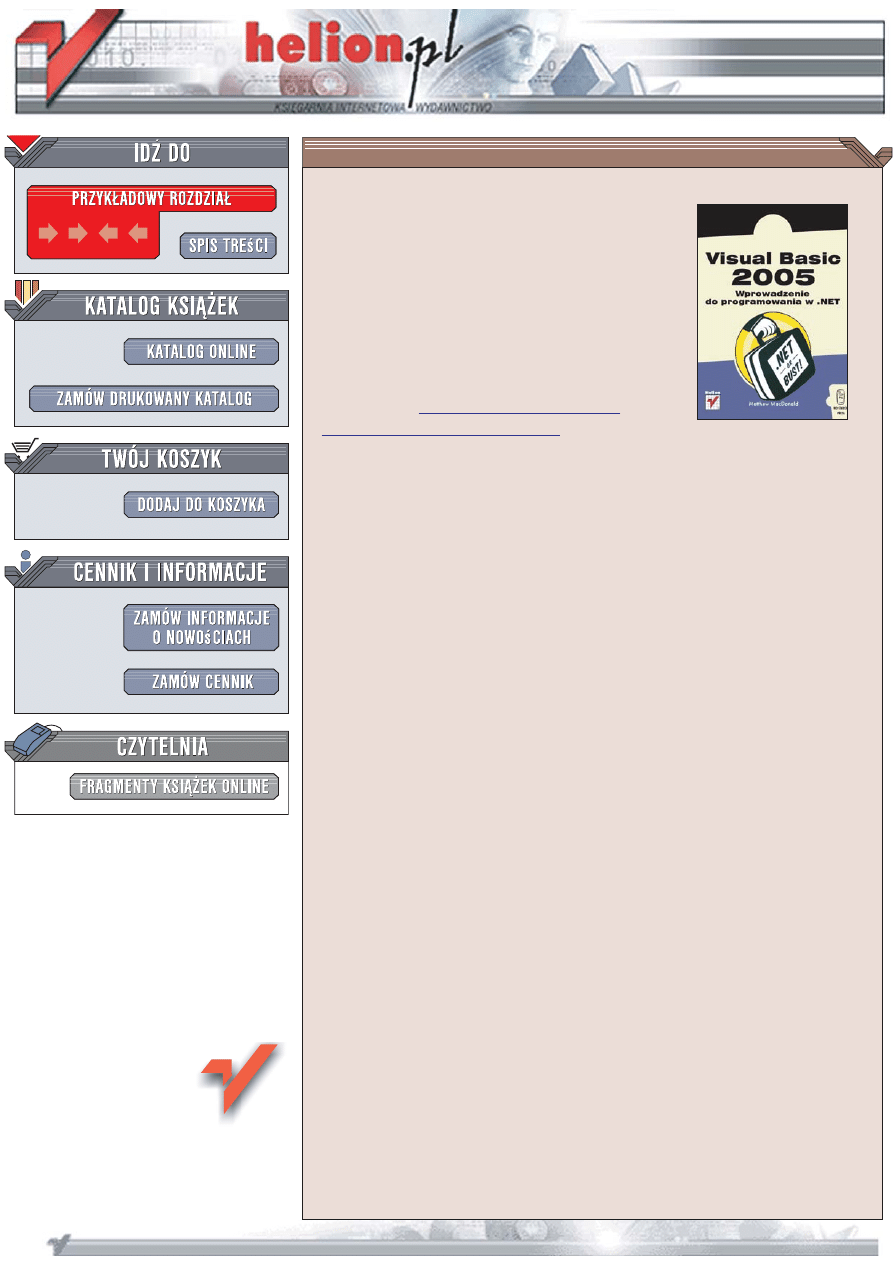
Wydawnictwo Helion
ul. Koœciuszki 1c
44-100 Gliwice
tel. 032 230 98 63
Visual Basic 2005.
Wprowadzenie do
programowania w .NET
Wszechstronny przewodnik po œwiecie programowania w .NET
dla programistów jêzyka Visual Basic
• Jakie nowe funkcje oferuje Visual Basic 2005?
• Jak wykorzystaæ najnowsze w³aœciwoœci jêzyka Visual Basic 2005
do przyspieszenia i u³atwienia programowania?
• Jak zwiêkszyæ produktywnoœæ, wykorzystuj¹c mo¿liwoœci platformy .NET?
Wci¹¿ zastanawiasz siê nad przejœciem z Visual Basic 6 na wersjê pracuj¹c¹ w œrodowisku
.NET? Najwy¿sza pora! Visual Basic 2005 to jêzyk, na który wielu programistów
czeka³o od lat. Jest w pe³ni obiektowy, ma usprawnion¹ obs³ugê b³êdów, nowy model
obs³ugi zdarzeñ oraz udostêpnia wiele innych funkcji, które znacznie zwiêkszaj¹
produktywnoœæ. Integracja z .NET pozwala korzystaæ w jêzyku Visual Basic z wszystkich
mo¿liwoœci tej platformy, pracowaæ we wspólnym œrodowisku uruchomieniowym (CLR)
i u¿ywaæ rozbudowanej biblioteki klas .NET.
„Visual Basic 2005. Wprowadzenie do programowania w .NET” to wszechstronny
przewodnik po œwiecie programowania w najnowszej wersji jêzyka Visual Basic.
Czytaj¹c tê ksi¹¿kê, dowiesz siê, jakie zmiany zosta³y wprowadzone w wersjach jêzyka
Visual Basic zgodnych z platform¹ .NET. Nauczysz siê wykorzystywaæ je do przyspieszenia
i u³atwienia programowania. Poznasz udogodnienia dostêpne w œrodowisku Visual
Studio, techniki wygodnej obs³ugi baz danych przy u¿yciu ADO.NET, udoskonalone
narzêdzia diagnostyczne i wiele innych funkcji, które u³atwi¹ Ci tworzenie programów
wysokiej jakoœci.
• Mo¿liwoœci platformy .NET
• Praca w Visual Studio
• Programowanie obiektowe w Visual Basic 2005
• Tworzenie interfejsów u¿ytkownika przy u¿yciu formularzy Windows
• Podzespo³y i komponenty
• Diagnozowanie programów w Visual Studio
• Praca z bazami danych przy u¿yciu ADO.NET
• Programowanie wielow¹tkowe
• Tworzenie aplikacji i us³ug sieciowych
• Instalowanie programów napisanych w Visual Basic 2005
Poznaj Visual Basic 2005 i do³¹cz do spo³ecznoœci programistów .NET
Autor: Matthew MacDonald
T³umaczenie: Adam Majczak, Tomasz Walczak
ISBN: 978-83-246-0696-2
Tytu³ orygina³u:
The Book of Visual Basic 2005:
NET Insight for Classic VB Developers
Format: B5, stron: 592
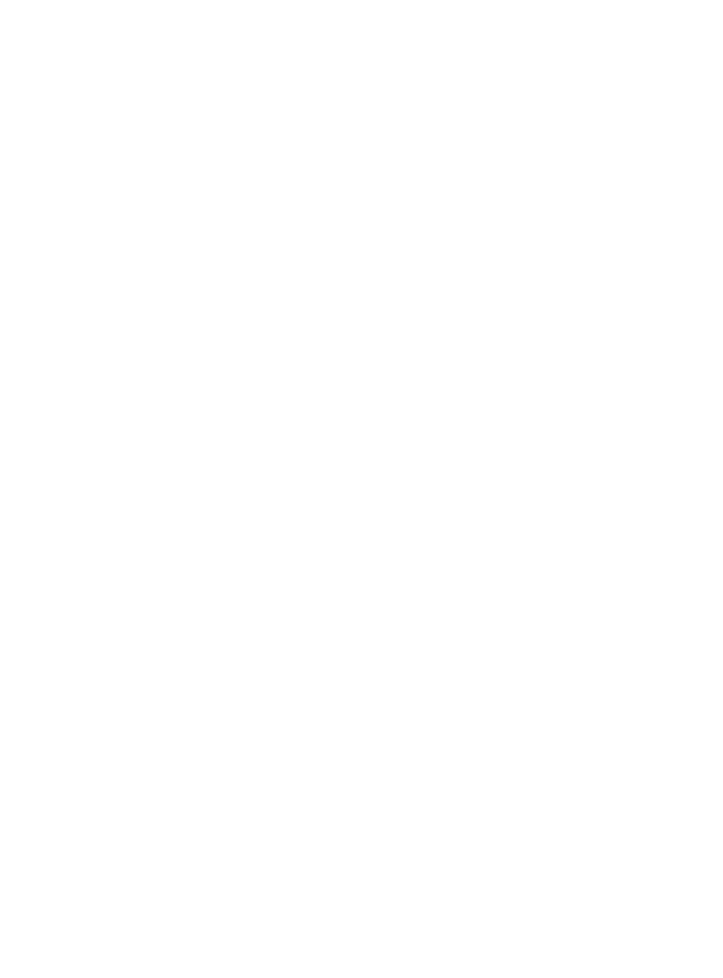
Spis treści
WPROWADZENIE ...................................................................................... 17
1
REWOLUCJA .NET ..................................................................................... 23
Krótka historia języka Visual Basic .........................................................................................23
Wejście w .NET .................................................................................................................24
Ograniczenia „klasycznego” Visual Basic ................................................................................25
Dziwaczna mieszanina Visual Basic ....................................................................................25
Odrębne języki ...................................................................................................................25
Bóle głowy przy rozwoju projektu .....................................................................................25
Piekło DLL .........................................................................................................................26
Niepełne wsparcie dla programowania obiektowego ........................................................26
Wizja .NET .............................................................................................................................26
Składniki .NET ....................................................................................................................27
Common Language Runtime (CLR) ...................................................................................27
Klasy .NET .........................................................................................................................28
Mówienie w tym samym języku .........................................................................................29
Dogłębna integracja języków .............................................................................................30
Przygotowana infrastruktura ..............................................................................................30
Usługi sieciowe i internet kolejnej generacji ......................................................................31
Otwarte standardy: XML, SOAP, WSDL oraz pozostałe litery alfabetu ............................31
Metadane. Czy to koniec piekła DLL? ................................................................................32
Czy VB 2005 to jeszcze wciąż VB? .........................................................................................33
Udoskonalenia, bez których nie da się żyć .........................................................................33
A teraz zmiany, które mogą frustrować .............................................................................34
Ciemne strony .NET ..........................................................................................................34
A co z COM? ......................................................................................................................35
I co dalej? ................................................................................................................................35
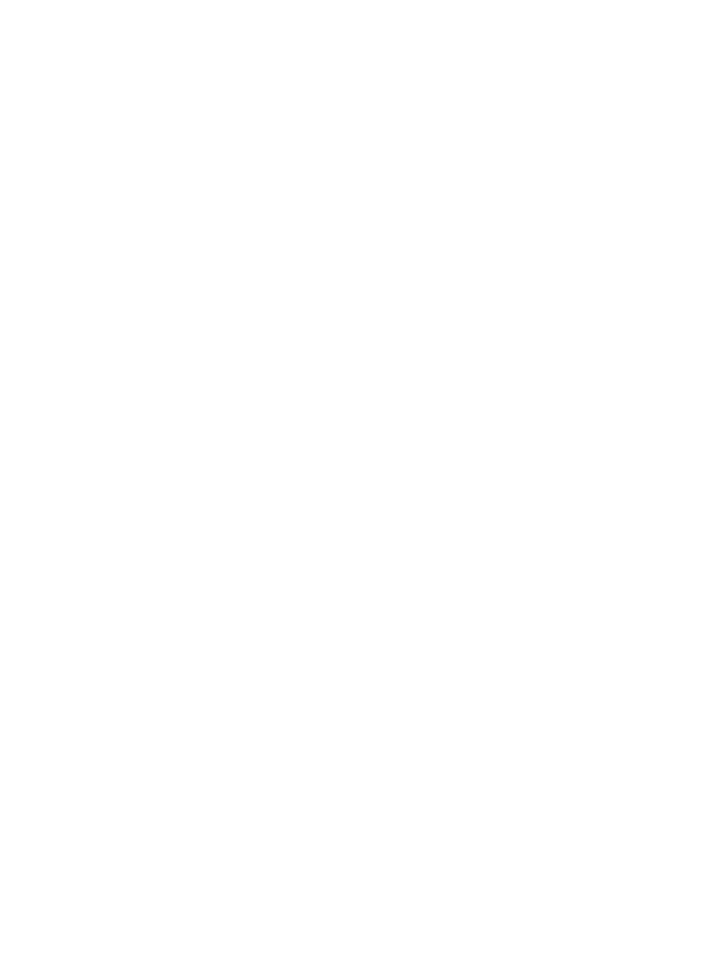
6
S p i s t r e ś c i
2
ŚRODOWISKO PROGRAMOWANIA ...........................................................37
Nowości w .NET ................................................................................................................... 38
Rozpoczynanie pracy w IDE .................................................................................................. 39
Strona początkowa ............................................................................................................ 40
Zmiana zachowania przy uruchamianiu ............................................................................. 41
Tworzenie projektu ........................................................................................................... 42
Dokumenty z zakładkami .................................................................................................. 44
Dokowane i zgrupowane okna .......................................................................................... 45
Zwiedzanie Visual Studio ....................................................................................................... 45
Wyszukiwarka rozwiązań Solution Explorer ..................................................................... 46
Przybornik: Toolbox .......................................................................................................... 47
Okno właściwości: Properties ........................................................................................... 49
Wyświetlanie kodu ............................................................................................................ 50
Dzielenie okien .................................................................................................................. 52
Lista zadań Task List .......................................................................................................... 53
Strzępki kodu: Code Snippets ............................................................................................... 55
Wstawianie strzępków ...................................................................................................... 55
Zarządzanie strzępkami ..................................................................................................... 56
Makra ..................................................................................................................................... 57
Makro IDE ......................................................................................................................... 58
Tymczasowa makroinstrukcja — Temporary Macro ........................................................ 59
Makra z inteligencją ........................................................................................................... 59
Makroinstrukcje a zdarzenia .............................................................................................. 60
Najprostszy możliwy program w środowisku .NET ............................................................. 62
Pliki tworzące projekt aplikacji MyFirstConsoleApplication .............................................. 63
Foldery projektu aplikacji MyFirstConsoleApplication ...................................................... 64
Własności projektu — Project Properties ......................................................................... 65
I co dalej? ............................................................................................................................... 67
3
PODSTAWY VB 2005 .................................................................................69
Nowości w .NET ................................................................................................................... 70
Wprowadzenie do biblioteki klas .......................................................................................... 72
Namespace ........................................................................................................................ 72
Assembly — skompilowany kod namespace ..................................................................... 75
Typy danych ...................................................................................................................... 75
Stosowanie biblioteki klas ...................................................................................................... 77
Dodanie referencji do pliku assembly ................................................................................ 78
Jak importować namespace? .............................................................................................. 80
Wykorzystanie przestrzeni namespace z biblioteki klas .................................................... 82
Szczególny obiekt — My ................................................................................................... 85
Pliki kodu ............................................................................................................................... 88
Bloki klas i modułów .......................................................................................................... 89
Bloki namespace ................................................................................................................ 90
Dodanie plików kodu ........................................................................................................ 91
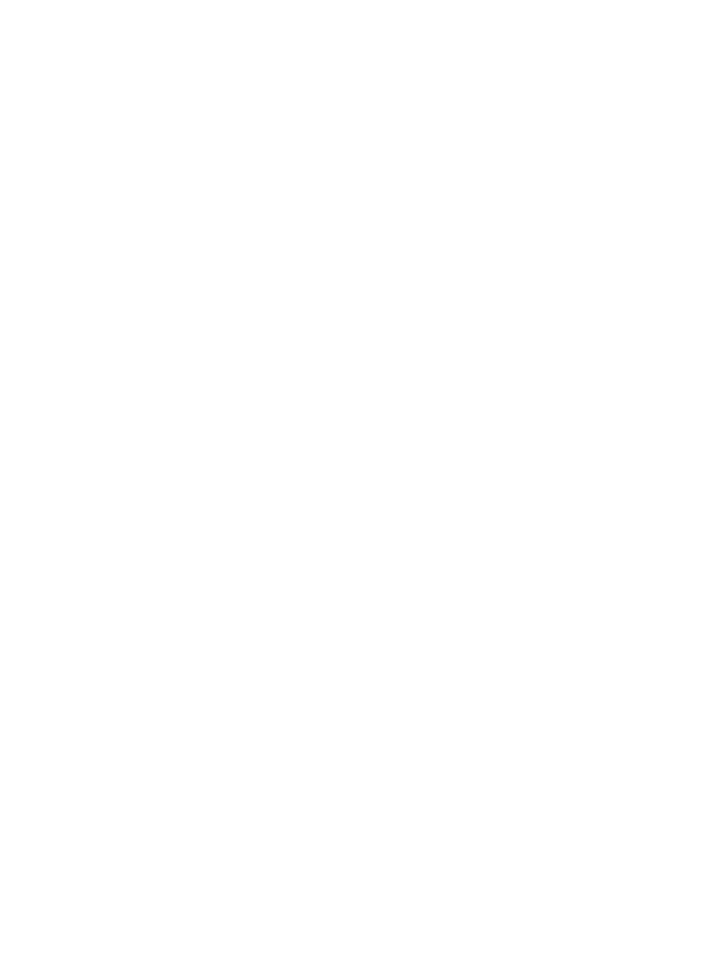
S p i s t r e ś c i
7
Typy danych ...........................................................................................................................91
Typy danych w namespace System ....................................................................................92
Wspólna deklaracja wielu zmiennych .................................................................................92
Inicjator VB — Initializer ....................................................................................................93
Typy danych jako obiekty ...................................................................................................93
Typ String ...........................................................................................................................94
Bardziej efektywne obiekty klasy String .............................................................................97
Czas i data ..........................................................................................................................98
Macierze .............................................................................................................................98
Macierze i interfejs IEnumerable ........................................................................................99
Wbudowane cechy macierzy ...........................................................................................100
Macierze jako typy referencyjne ......................................................................................101
Zmiany w działaniu operatorów ..........................................................................................102
Skrócony zapis operatorów przypisania ...........................................................................102
Konwersja typu zmiennej .................................................................................................103
Math, czyli nieco matematyki ...........................................................................................104
Random numbers — liczby pseudolosowe ......................................................................104
Pewne nowe reguły dostępności — Scope ......................................................................104
Logika na skróty ...............................................................................................................105
Szybkie pomijanie iteracji w pętli .....................................................................................107
Rozszerzone procedury .......................................................................................................107
Wywołanie metody ..........................................................................................................108
Poprzez wartość lub poprzez referencję: ByVal, ByRef ...................................................108
Słowo kluczowe Return ...................................................................................................109
Opcjonalne parametry .....................................................................................................110
Wartości domyślne ...........................................................................................................111
Przeciążenie metod ..........................................................................................................111
Delegaty ...........................................................................................................................113
I co dalej? ..............................................................................................................................116
4
FORMULARZE WINDOWS ....................................................................... 117
Nowości w .NET .................................................................................................................118
Rozpoczęcie pracy ...............................................................................................................119
Zasobnik komponentów: Component Tray ....................................................................120
Zindywidualizowane kreatory: Custom Designers ..........................................................120
Blokowanie obiektów sterujących ...................................................................................121
Układ graficzny obiektów sterujących .................................................................................122
Kotwiczenie .....................................................................................................................122
Dokowanie .......................................................................................................................124
Maksymalny i minimalny rozmiar okna ............................................................................126
Automatyczne przewijanie ...............................................................................................127
Podzielone okna ...............................................................................................................127
Obiekty sterujące będące pojemnikami ...........................................................................130
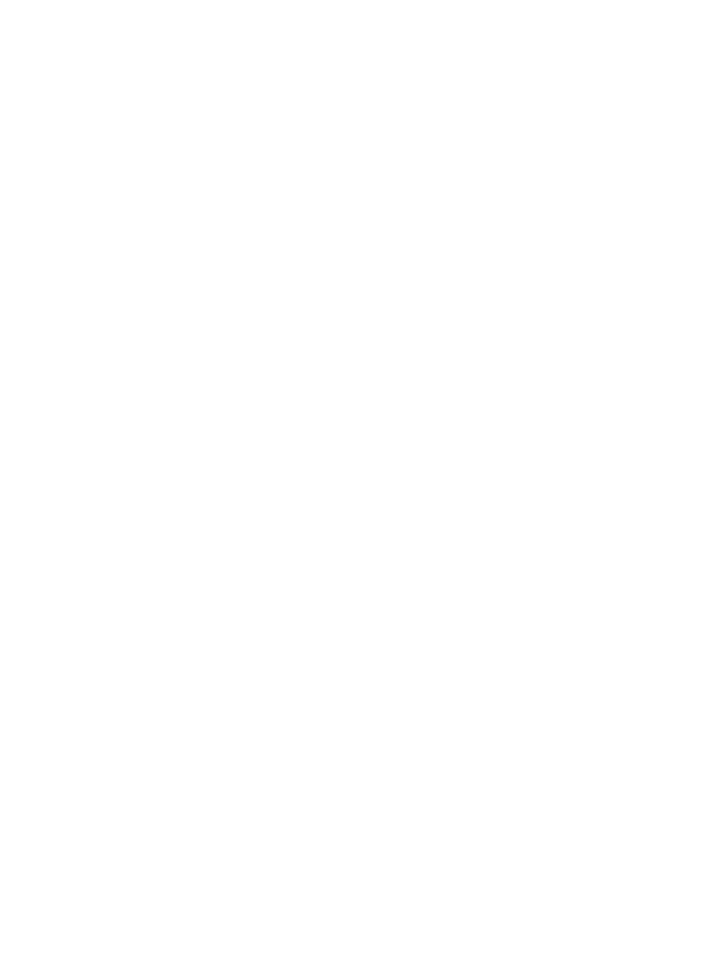
8
S p i s t r e ś c i
Obiekty sterujące i zdarzenia .............................................................................................. 131
Obsługiwanie więcej niż jednego zdarzenia .................................................................... 133
Przyciski Accept i Cancel ................................................................................................. 134
Badanie formularzy .NET .................................................................................................... 135
Dwa sposoby na pokazanie formularza ........................................................................... 136
Formularze i obiekt My ................................................................................................... 138
Formularze modalne ....................................................................................................... 139
Formularz startowy i tryb wyłączenia ............................................................................. 140
Zdarzenia aplikacji ........................................................................................................... 140
Osobliwości formularzy ................................................................................................... 142
Wewnętrzne działanie formularzy ....................................................................................... 144
Formularze „pod kapeluszem” Visual Basic 6 ................................................................. 144
Formularze „pod kapeluszem” w Visual Basic 2005 ........................................................ 146
Przechodzenie przez „bagno i breję” .............................................................................. 147
A co z informacjami binarnymi? ....................................................................................... 149
Dynamiczne dodawanie obiektów sterujących ................................................................... 149
Dynamiczne podłączenie obsługi zdarzenia .................................................................... 151
Interakcja pomiędzy formularzami ...................................................................................... 153
Problem z interakcją przykładowego formularza ............................................................ 153
Okna dialogowe ............................................................................................................... 155
Formularze przyporządkowane ...................................................................................... 156
Interfejsy MDI .................................................................................................................. 157
Więcej obiektów sterujących w .NET ................................................................................. 159
Paski i menu ..................................................................................................................... 160
Ikony powiadamiające ..................................................................................................... 164
Nowy rodzaj komponentów — Provider ....................................................................... 167
I co dalej? ............................................................................................................................. 168
5
PROGRAMOWANIE OBIEKTOWE .............................................................169
Nowości w .NET ................................................................................................................. 170
Wprowadzenie do programowania obiektowego ................................................................. 171
Co to jest programowanie obiektowe? ........................................................................... 172
Problemy z tradycyjnym programowaniem strukturalnym ............................................. 172
Najpierw były sobie struktury… ......................................................................................... 173
Bardzo prosta struktura danych personalnych ................................................................ 174
Jak do struktury wbudować inteligencję? ........................................................................ 175
Utworzenie instancji obiektu danej klasy ........................................................................ 177
Obiekty — rzut oka na zaplecze ..................................................................................... 178
Klasy w kawałkach ........................................................................................................... 181
Rozbudowa klasy poprzez dodanie własności ..................................................................... 182
Własności tylko do odczytu ............................................................................................. 185
Rozbudowa klasy poprzez dodanie konstruktora .................................................................. 186
Konstruktory pobierające argumenty .............................................................................. 187
Klasy z wieloma konstruktorami ..................................................................................... 188
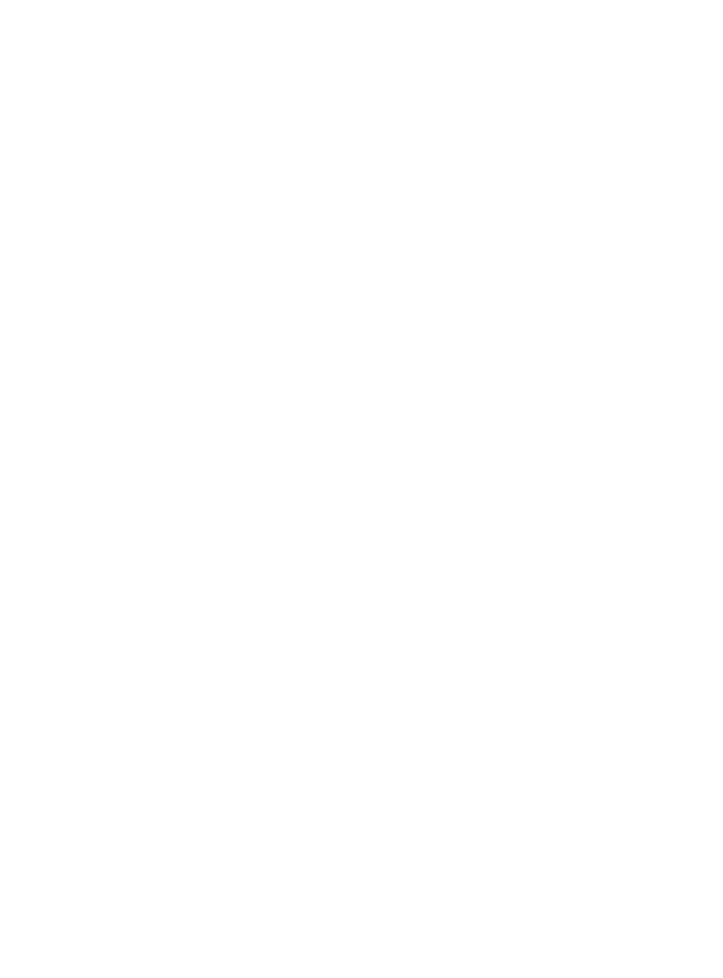
S p i s t r e ś c i
9
Konstruktor domyślny ......................................................................................................190
Destruktory ......................................................................................................................191
Mechanizm „Garbage Collection” w Visual Studio ..........................................................191
Rozbudowa klasy poprzez dodanie zdarzeń ........................................................................194
Zdarzenie w akcji, czyli jak to działa ................................................................................195
Zdarzenia o różnych sygnaturach ....................................................................................198
Numeratory .........................................................................................................................200
Jak powstał pomysł na numerację? ...................................................................................202
Co się dzieje „pod kapeluszem” w typie wyliczeniowym? ...............................................203
Stosowanie typu wyliczeniowego w połączeniu ze zdarzeniami .....................................205
Współużytkowane komponenty klas i obiektów .................................................................207
Współużytkowane metody ..............................................................................................208
Współużytkowane własności ...........................................................................................210
Zaglądamy pod maskę modułu ........................................................................................211
Ocena klas ............................................................................................................................212
Typy — obraz ogólny .......................................................................................................213
Inspekcja obiektów w naszej aplikacji ..............................................................................214
I co dalej? ..............................................................................................................................215
6
OPANOWANIE OBIEKTÓW ..................................................................... 217
Nowości w .NET .................................................................................................................218
Filozofia programowania obiektowego ................................................................................218
Idea czarnej skrzynki ........................................................................................................219
Luźne łączenie ..................................................................................................................220
Spójność ...........................................................................................................................221
Co reprezentują klasy? .....................................................................................................221
Dziedziczenie .......................................................................................................................222
Podstawy dziedziczenia ....................................................................................................223
Konstruktory w klasach potomnych ................................................................................225
Komponenty klas o statusie Protected ............................................................................227
Przysłanianie metod .........................................................................................................228
Casting .............................................................................................................................231
Klasy abstrakcyjne i słowo kluczowe MustInherit ............................................................232
Przysłanianie obowiązkowe MustOverride ......................................................................233
Dziedziczenie wielopoziomowe ......................................................................................234
Czy dziedziczenie jest dobrym pomysłem? ......................................................................235
Używanie dziedziczenia w celu rozszerzenia klas .NET ..................................................236
Interfejsy ...............................................................................................................................241
Używanie interfejsów .......................................................................................................243
Interfejsy i wsteczna kompatybilność ...............................................................................244
Używanie typowych interfejsów .NET ............................................................................245
Klasy kolekcji ........................................................................................................................251
Podstawowa kolekcja .......................................................................................................252
Klasa NuclearFamily .........................................................................................................252

10
S p i s t r e ś c i
Kolekcje wyspecjalizowane ............................................................................................. 255
Kolekcje ogólne ................................................................................................................ 255
I co dalej? ............................................................................................................................. 257
7
PLIKI SKOMPILOWANE I KOMPONENTY ...............................................259
Nowości w .NET ................................................................................................................. 260
Wprowadzenie do plików skompilowanych typu „assembly” ............................................. 261
Pliki skompilowane typu „assembly” kontra komponenty, które używają COM ............ 261
Dlaczego nigdy wcześniej nie spotkaliśmy się z tymi cechami? ....................................... 264
Postrzeganie programów jako plików skompilowanych typu „assembly” ...................... 265
Ustawianie informacji dotyczących pliku skompilowanego typu „assembly” .................. 267
Pobieranie informacji o pliku skompilowanym typu „assembly” ..................................... 270
Tworzenie komponentu .NET ............................................................................................ 273
Tworzenie projektu biblioteki klas .................................................................................. 273
Tworzenie klienta ............................................................................................................ 274
Globalny bufor plików skompilowanych GAC .................................................................... 276
GAC „pod maską” ........................................................................................................... 278
Tworzenie współdzielonego pliku skompilowanego typu „assembly” ............................ 279
Pliki strategii .................................................................................................................... 281
Tworzenie strategii wersji ............................................................................................... 282
Zasoby ................................................................................................................................. 284
Dodawanie zasobów ....................................................................................................... 284
Używanie zasobów .......................................................................................................... 286
I co dalej? ............................................................................................................................. 288
8
UODPORNIANIE NA BŁĘDY ...................................................................291
Nowości w .NET ................................................................................................................. 292
Skąd się biorą błędy? ............................................................................................................ 293
Zasady ochrony przed błędami ....................................................................................... 295
Błędy podczas kompilacji ................................................................................................. 296
Zastosowanie opcji Option Explicit i Option Strict ......................................................... 298
Numery wierszy kodu ..................................................................................................... 301
Narzędzia diagnostyczne w Visual Studio ............................................................................ 301
Podglądamy nasz program w działaniu ............................................................................ 302
Polecenia dostępne w trybie kroczącym Break Mode .................................................... 304
Okno punktów krytycznych Breakpoints ........................................................................ 305
Licznik Hit Count ............................................................................................................ 307
Okna podglądu: Autos, Locals i Watch ............................................................................ 308
Okno natychmiastowe Immediate .................................................................................. 310
Błędy w ruchu — Runtime Errors ................................................................................... 310
Strukturalna obsługa wyjątków ............................................................................................ 312
Mechanizm Error Call Stack ............................................................................................ 313
Ewolucja od mechanizmu On Error Goto ....................................................................... 314
Wyjątek jako obiekt ......................................................................................................... 315
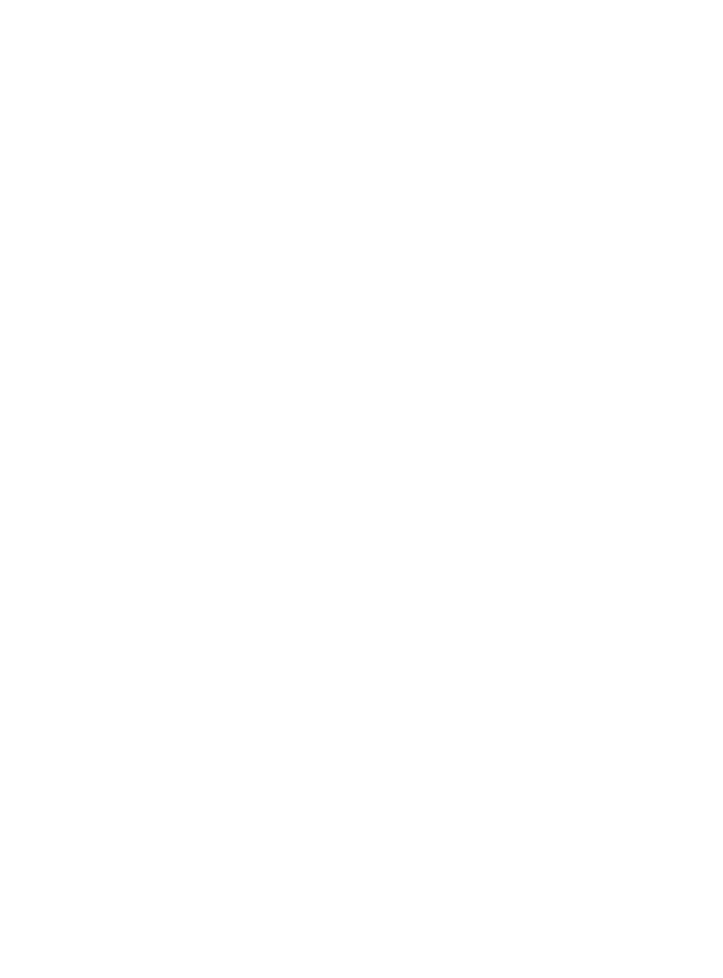
S p i s t r e ś c i
11
Filtrowanie przy użyciu wyjątku .......................................................................................317
Typy wyjątków .................................................................................................................318
Filtrowanie warunkowe ...................................................................................................319
Wygenerowanie własnego wyjątku ..................................................................................320
Udoskonalenie indywidualnej klasy wyjątków .................................................................322
Ostatnia linia obrony: zdarzenie UnhandledException .....................................................323
Programowanie defensywne ................................................................................................325
Zasady programowania defensywnego ............................................................................325
Testowanie założeń za pomocą Assert() .........................................................................326
Użycie metody Debug.WriteLine() ..................................................................................328
Śledzenie za pomocą pliku Log oraz metody Trace .........................................................329
I co dalej? ..............................................................................................................................331
9
PRACA Z DANYMI: PLIKI, DRUKOWANIE I XML .................................. 333
Nowości w .NET .................................................................................................................334
Interakcja z plikami ...............................................................................................................335
Odczytywanie i zapisywanie plików .....................................................................................336
Tworzenie pliku za pomocą obiektu My ..........................................................................336
Tworzenie pliku za pomocą klasy FileStream ..................................................................337
Klasy StreamWriter i StreamReader ................................................................................338
Klasy BinaryWriter i BinaryReader ...................................................................................339
Dostęp do plików w stylu Visual Basic .............................................................................343
Trochę więcej na temat łańcuchów .................................................................................343
Kompresja plików ............................................................................................................345
Zarządzanie plikami i folderami ...........................................................................................347
Klasa FileInfo ....................................................................................................................347
Prosta przeglądarka katalogów ........................................................................................351
„Przeglądanie” systemu plików ........................................................................................352
Serializacja obiektu ...............................................................................................................354
Zachowywanie i pobieranie obiektu zdatnego do serializacji ..........................................355
Precyzyjnie dostrojona serializacja ...................................................................................356
Klonowanie obiektów za pomocą serializacji ...................................................................357
Drukowanie i podgląd danych ..............................................................................................358
Drukowanie danych z macierzy .......................................................................................359
Drukowanie tekstu z przełamywaniem wierszy ..............................................................361
Drukowanie obrazów ......................................................................................................363
Ustawienia drukowania ....................................................................................................363
Podgląd wydruku .............................................................................................................365
Praca z rejestrem .................................................................................................................367
Pliki XML ..............................................................................................................................369
Czym tak w ogóle są pliki XML? ......................................................................................370
Pisanie prostego dokumentu XML ...................................................................................372
Odczytywanie plików XML ..............................................................................................373
Zaawansowane pliki XML ................................................................................................376
I co dalej? ..............................................................................................................................376
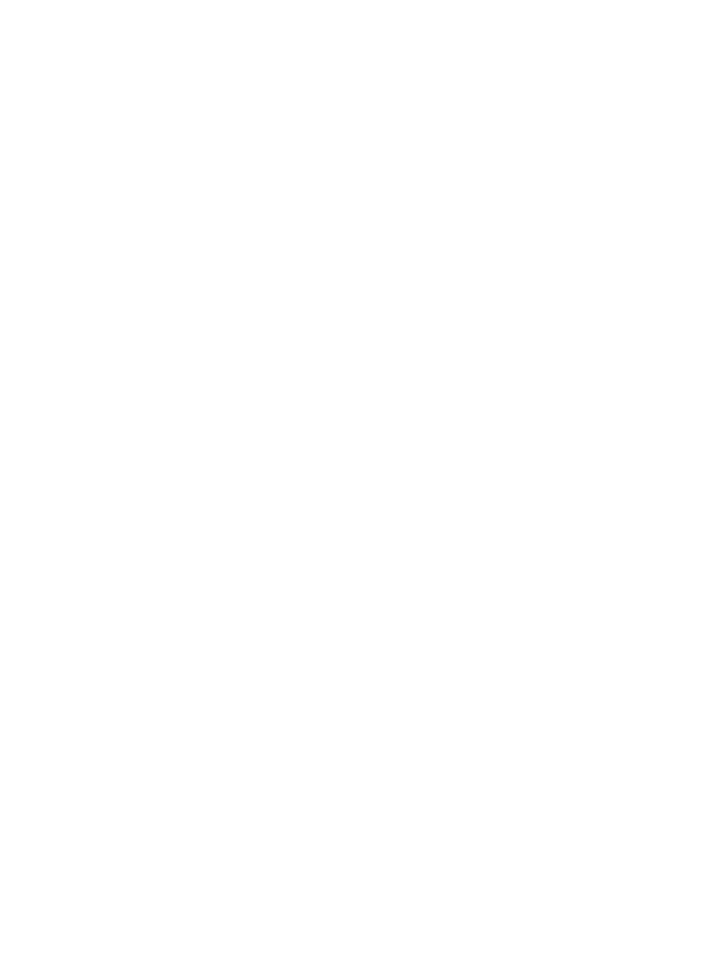
12
S p i s t r e ś c i
10
BAZY DANYCH I ADO.NET .....................................................................379
Nowości w .NET ................................................................................................................. 380
Wprowadzenie do ADO.NET ............................................................................................. 381
Obsługa danych relacyjnych ............................................................................................ 381
Baza danych Northwind .................................................................................................. 382
SQL Server 2005 Express Edition ................................................................................... 383
Model bazujący na dostawcach ....................................................................................... 383
Podstawowe obiekty ADO.NET ......................................................................................... 385
Dostęp do przodu w trybie tylko do odczytu ..................................................................... 386
Obiekty Connection ........................................................................................................ 387
Obiekty Command .......................................................................................................... 390
Obiekty DataReader ........................................................................................................ 392
Aktualizowanie danych za pomocą obiektów Command .................................................... 395
Dlaczego warto używać obiektów Command? ............................................................... 396
Przykładowa aktualizacja danych ..................................................................................... 396
Wywoływanie procedur składowanych ........................................................................... 398
Używanie poleceń z parametrami ................................................................................... 400
Przykład transakcji ........................................................................................................... 402
Używanie obiektów DataSet ............................................................................................... 403
Kiedy należy używać obiektów DataSet? ......................................................................... 404
Zapełnianie obiektów DataSet za pomocą obiektów DataAdapter ................................ 404
Dostęp do informacji zapisanych w obiektach DataSet ................................................... 405
Usuwanie rekordów ........................................................................................................ 406
Dodawanie informacji do obiektów DataSet ................................................................... 407
Korzystanie z wielu tabel ................................................................................................. 409
Relacje między obiektami DataTable .............................................................................. 409
Używanie obiektu DataSet do aktualizowania danych .................................................... 412
Aktualizowanie źródła danych ......................................................................................... 415
Ręczne tworzenie obiektów DataSet .............................................................................. 418
Wiązanie danych .................................................................................................................. 421
I co dalej? ............................................................................................................................. 424
11
WĄTKI .....................................................................................................427
Nowości w .NET ................................................................................................................. 428
Wprowadzenie do wątków ................................................................................................. 428
Wątki „pod maską” .......................................................................................................... 429
Porównywanie programów jedno- i wielowątkowych ................................................... 430
Skalowalność i prostota ................................................................................................... 431
Zegary a wątki ................................................................................................................. 431
Używanie komponentu BackgroundWorker
do wykonywania podstawowych operacji na wątkach ........................................................ 433
Przesyłanie danych do komponentu BackgroundWorker i pobieranie ich z niego ......... 436
Śledzenie postępu ............................................................................................................ 439
Możliwość anulowania operacji ....................................................................................... 441
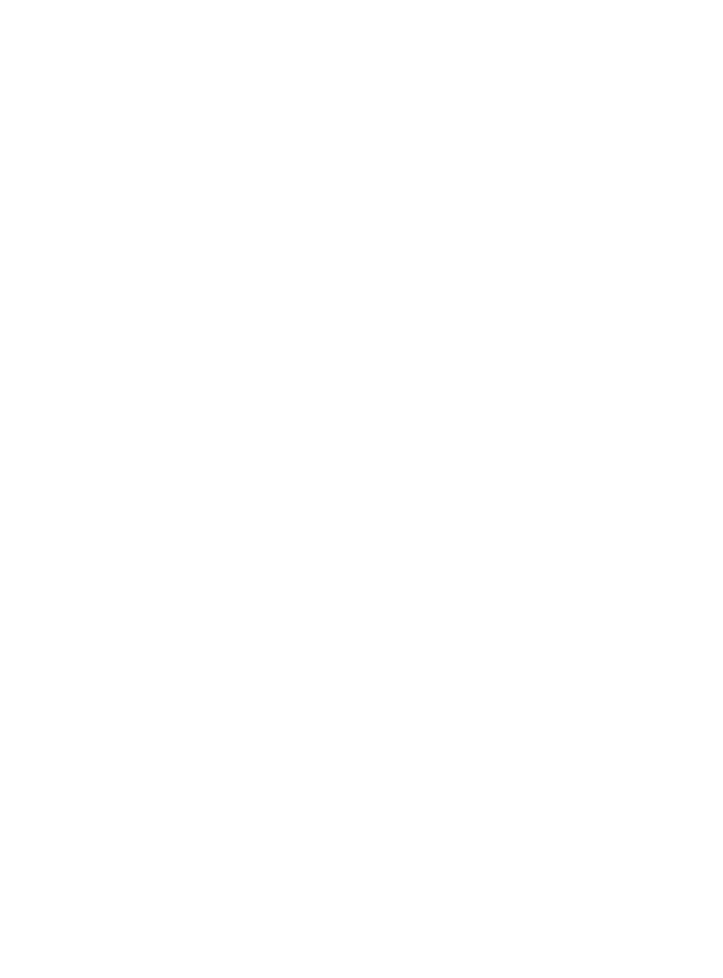
S p i s t r e ś c i
13
Zaawansowane operacje na wątkach przy użyciu klasy Thread ..........................................442
Prosta aplikacja wielowątkowa ........................................................................................443
Przekazywanie danych do wątku .....................................................................................445
Wielowątkowość i interfejs użytkownika .........................................................................447
Podstawy zarządzania wątkami ............................................................................................449
Metody klasy Thread ........................................................................................................449
Priorytety wątków ...........................................................................................................452
Kiedy zbyt wiele to wciąż za mało? ..................................................................................452
Program wykorzystujący priorytety wątków ...................................................................452
Diagnozowanie wątków ...................................................................................................455
Synchronizacja wątków ........................................................................................................456
Potencjalne problemy z wątkami .....................................................................................456
Podstawy synchronizacji ..................................................................................................456
Przykładowy problem z synchronizacją ...........................................................................457
Rozwiązanie problemu za pomocą bloku SyncLock ........................................................460
I co dalej? ..............................................................................................................................461
12
ASP.NET I FORMULARZE SIECIOWE ....................................................... 463
Nowości w .NET .................................................................................................................464
Zarys tworzenia aplikacji sieciowych ...................................................................................464
Co było nie tak z klasyczną ASP? ......................................................................................465
Wprowadzenie do aplikacji sieciowych ................................................................................466
Tworzenie aplikacji sieciowych ............................................................................................467
Składniki projektu ASP.NET .............................................................................................469
Projektowanie formularzy sieciowych .................................................................................471
Podstawowe kontrolki .....................................................................................................471
Dodawanie kontrolek do formularzy sieciowych ............................................................472
Uruchamianie strony internetowej ..................................................................................475
Dodawanie metody obsługi zdarzenia .............................................................................477
Jak to działa? .....................................................................................................................477
Właściwość AutoPostback ...............................................................................................478
Zdarzenia kontrolek sieciowych ......................................................................................478
Formularze sieciowe „pod maską” ..................................................................................479
Stan widoku ......................................................................................................................481
Cykl przetwarzania stron .................................................................................................482
Inne kontrolki ...................................................................................................................483
Rozmyślania o stanie ............................................................................................................484
Budowa żądania ...............................................................................................................485
Wprowadzenie do problemu ...........................................................................................485
Zapisywanie dodatkowych informacji w stanie widoku ...................................................486
Przesyłanie informacji ...........................................................................................................488
Przekazywanie informacji w łańcuchach znaków zapytania .............................................488
Używanie stanu sesji ........................................................................................................491
Używanie stanu aplikacji ...................................................................................................493
Podsumowanie różnych technik zarządzania stanem ......................................................495
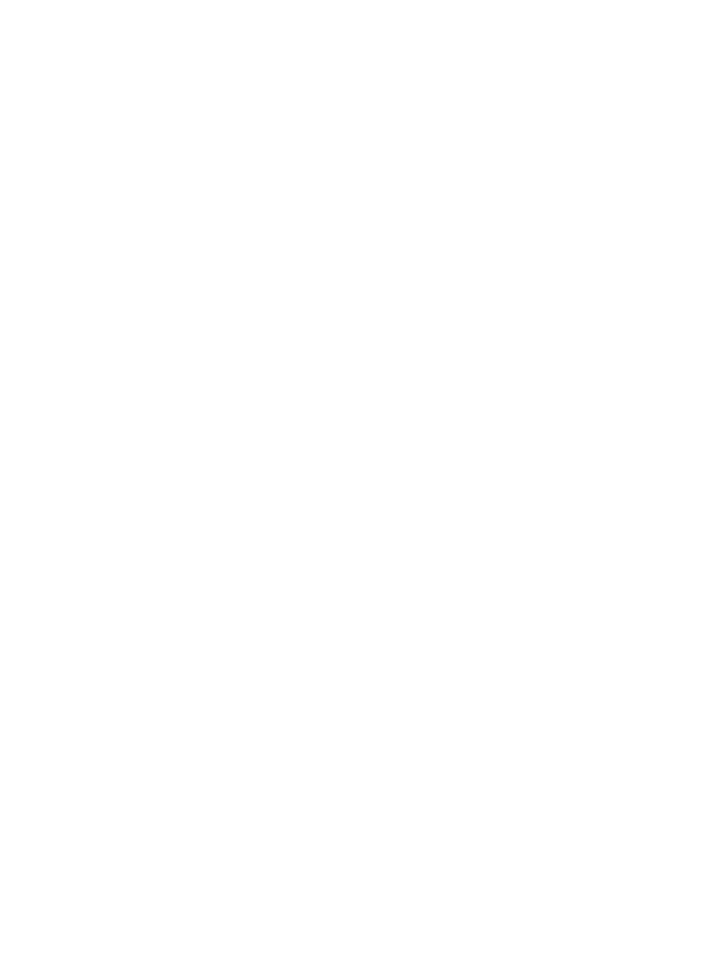
14
S p i s t r e ś c i
Wyświetlanie danych za pomocą wiązania .......................................................................... 495
Podstawy wiązania danych w ASP.NET .......................................................................... 496
Kontrolki działające jako źródła danych .......................................................................... 497
Instalowanie witryn internetowych ..................................................................................... 499
Instalacja IIS ...................................................................................................................... 499
Katalogi wirtualne ............................................................................................................ 501
I co dalej? ............................................................................................................................. 504
13
USŁUGI SIECIOWE ....................................................................................505
Nowości w .NET ................................................................................................................. 506
Wizja interaktywnej sieci ..................................................................................................... 506
Usługi sieciowe — model COM dla internetu? ............................................................... 507
Współczesne usługi sieciowe ........................................................................................... 507
Czy usługi sieciowe to obiekty? ....................................................................................... 508
Tworzenie pierwszej usługi sieciowej ................................................................................. 508
Przygotowywanie usługi sieciowej .................................................................................. 509
Projekt usługi sieciowej ................................................................................................... 510
Klasa usługi sieciowej ....................................................................................................... 512
Dostęp do usługi sieciowej .............................................................................................. 513
Testowanie usług sieciowych .............................................................................................. 514
Działanie usługi sieciowej ................................................................................................ 515
Stosowanie otwartych standardów ..................................................................................... 517
XML i WSDL ................................................................................................................... 517
SOAP ............................................................................................................................... 518
Konsumowanie usług sieciowych ........................................................................................ 520
Klasa pośrednicząca ......................................................................................................... 520
Tworzenie aplikacji klienckiej .......................................................................................... 521
Dodawanie referencji sieciowej ...................................................................................... 522
Sprawdzanie klasy pośredniczącej ................................................................................... 523
Używanie klasy pośredniczącej ....................................................................................... 525
Diagnozowanie projektów usług sieciowych ................................................................... 526
Asynchroniczne wywoływanie usług sieciowych ................................................................. 527
Obsługa asynchroniczności w klasie pośredniczącej ....................................................... 528
Przykładowy klient asynchroniczny ................................................................................. 529
Anulowanie asynchronicznych żądań ............................................................................... 530
I co dalej? ............................................................................................................................. 531
14
INSTALACJA I WDRAŻANIE ....................................................................533
Nowości w .NET ................................................................................................................. 534
Programy instalacyjne .......................................................................................................... 534
Wymagania aplikacji .NET ............................................................................................... 535
ClickOnce ............................................................................................................................ 536
Publikowanie w internecie lub w sieci ............................................................................. 537
Instalowanie aplikacji za pomocą ClickOnce ................................................................... 541
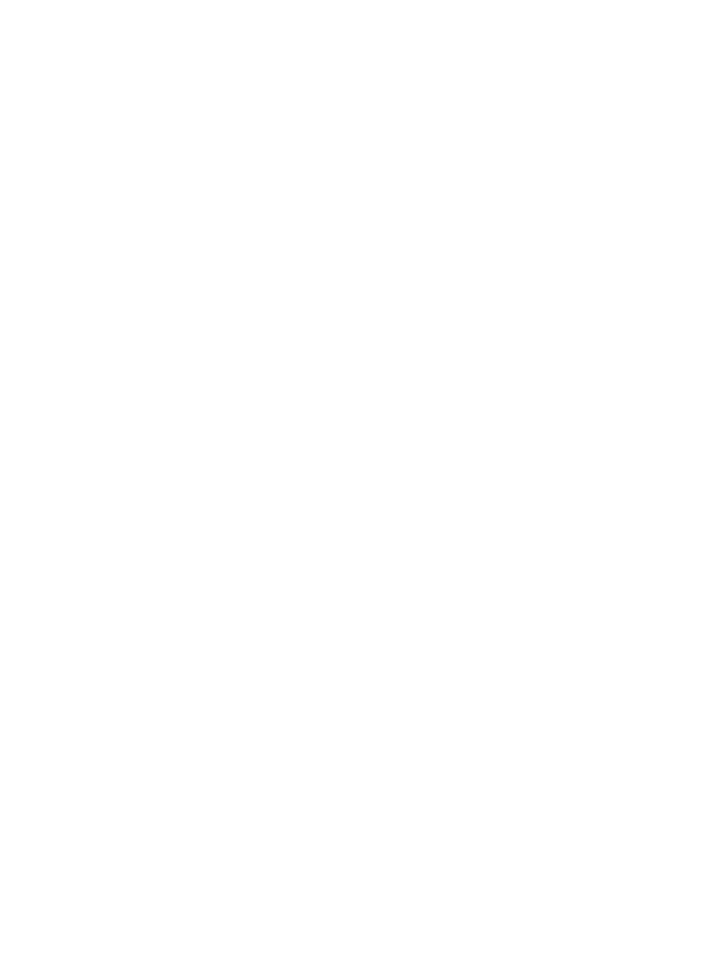
S p i s t r e ś c i
15
Aktualizowanie aplikacji ClickOnce ..................................................................................542
Publikowanie na płytach CD ............................................................................................544
Tworzenie projektu instalacyjnego Visual Studio .................................................................545
Podstawowe opcje projektów instalacyjnych ......................................................................546
Okno File System .............................................................................................................547
Okno Registry ..................................................................................................................550
Okno File Types ...............................................................................................................551
Interfejs użytkownika .......................................................................................................553
Niestandardowe operacje ................................................................................................557
Warunki uruchamiania ......................................................................................................558
I co dalej? ..............................................................................................................................559
SKOROWIDZ ........................................................................................... 561
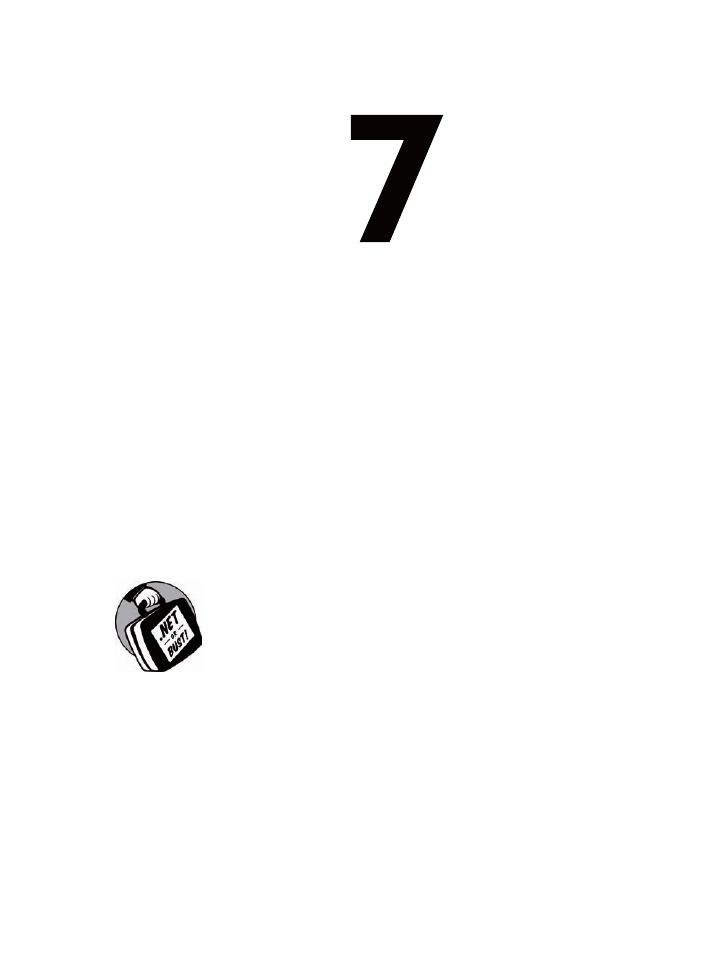
Pliki skompilowane
i komponenty
C
ZĘŚĆ SPOŚRÓD NAJISTOTNIEJSZYCH ZMIAN DOTYCZĄCYCH SPOSOBU
,
W JAKI PROGRAMIŚCI POSŁUGUJĄCY SIĘ
VB
UPRAWIAJĄ SWÓJ BIZNES
W ŚWIECIE
.NET,
WYNIKA Z WPROWADZENIA PLIKÓW SKOMPILOWANYCH
typu assembly (ang. assemblies), uogólnionego terminu oznaczającego
w .NET pliki wykonywalne aplikacji (.exe) oraz skompilowane kompo-
nenty. W Visual Basic 6 tworzenie i wielokrotne wykorzystywanie komponentu było
często skomplikowane, zwłaszcza jeżeli chciało się współdzielić i współużytkować
rezultaty swojej pracy z aplikacjami zakodowanymi w innych językach progra-
mowania. Kłopoty z rejestracją w systemie Windows i konflikty wersji — które
występują, gdy dwa programy oczekują różnych wersji tego samego komponentu
— pojawiają się zawsze wtedy, kiedy najmniej się tego spodziewamy, a uporanie
się z nimi może zająć wiele godzin. Czytając rozdział, dowiesz się, w jaki sposób
.NET rozwiązuje te przyprawiające o ból głowy problemy oraz zapoznasz się
z nowym, lepszym modelem współdzielenia komponentów, który oferuje .NET.
Dowiesz się także wystarczająco dużo, by stawić czoła rozdziałowi 14., w któ-
rym omówiono, w jaki sposób można utworzyć zindywidualizowane programy
instalacyjne do rozpowszechniania gotowych aplikacji.
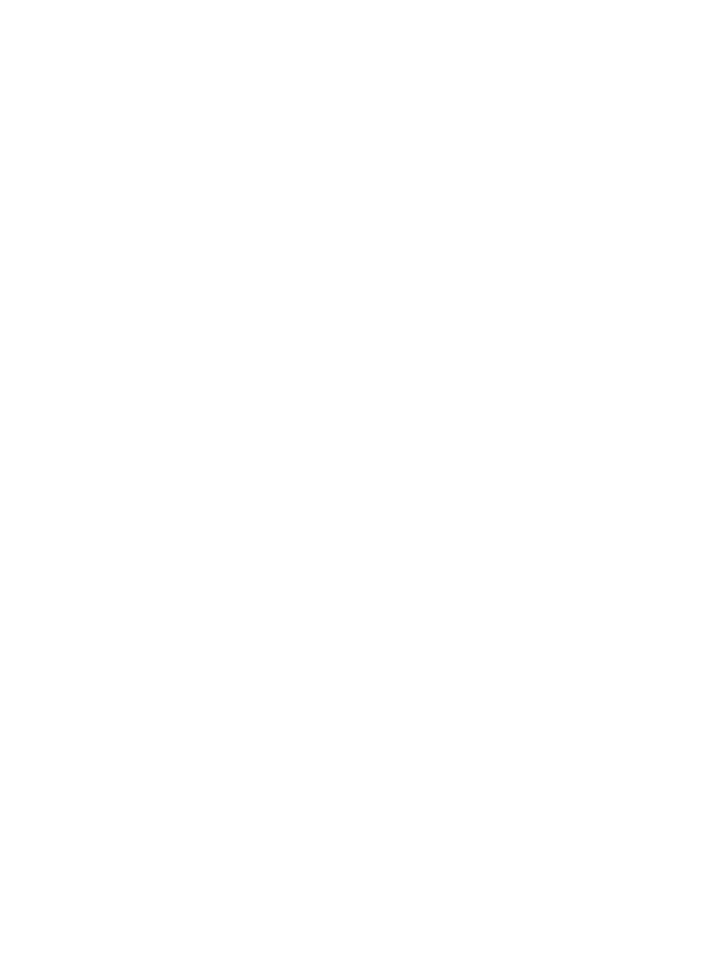
260
R o z d z i a ł 7 .
Nowości w .NET
Czy to możliwe, by nastąpił nareszcie koniec przyprawiających o ból głowy kło-
potów z rozpowszechnianiem wersji, trudów związanych z wdrażaniem oraz
wielokrotnych konfliktów? Niniejszy rozdział prezentuje zmiany, które poja-
wiają się w nowej filozofii wdrażania Microsoftu. Niektórymi z tych zmian są:
Pliki skompilowane typu assembly
Jeżeli jesteś doświadczonym programistą, widziałeś już, jak COM może uła-
twić ponowne wykorzystanie kodu, pozwalając programistom na tworzenie
i współdzielenie oddzielnych komponentów. Być może widziałeś także, jak
wiele problemów może być spowodowane przez konflikt pomiędzy różnymi
współdzielonymi komponentami oraz jak zainstalowanie jednego programu
powoduje uszkodzenie innego. Pliki skompilowane typu assembly są zamien-
nikami Microsoftu zastępującymi komponenty i tradycyjne pliki aplikacji,
zawierającymi wbudowane metadane, a zaprojektowanymi po to, by uniknąć
piekła z dołączaniem dynamicznych bibliotek .DLL.
Nigdy więcej rejestrowania
Pojawienie się plików skompilowanych typu assembly oznacza, że już nigdy
więcej nie trzeba będzie polegać na rejestrze, by zachować ważne informacje
o własnych komponentach. Zamiast tego wszystkie te informacje są prze-
chowywane bezpośrednio w plikach programu, co czyni prostym kopiowanie
aplikacji i komponentów z jednego komputera na drugi oraz umożliwia użyt-
kownikowi współdzielenie komponentów w jego programach, bez koniecz-
ności martwienia się szczegółami konfiguracji.
Strategia numeracji i zgodności wersji
.NET zapewnia użytkownikowi pełną kontrolę nad wersjami. Tylko użyt-
kownik ma możliwość decydowania o tym, którą wersję komponentu będzie
wykorzystywała jego aplikacja. Jeżeli w innej aplikacji zastosuje się zaktuali-
zowaną wersję współdzielonego komponentu, nadal swobodnie można uży-
wać oryginalnej wersji, na której zbudowana i przetestowana została własna
aplikacja, nie tracąc gwarancji niezachwianej stabilności.
Zasoby
Zachodzi konieczność użycia w aplikacji binarnego obrazu, jednak obawiasz
się, co się stanie, gdy ktoś usunie Twój plik obrazu, przemieści go lub będzie
chciał dokonać w nim zmian? Z rozdziału dowiesz się, w jaki sposób zamieścić
obraz w postaci danych binarnych wewnątrz pliku skompilowanego aplikacji,
gdzie nikt nie będzie mógł się do nich dostać. Co więcej, Visual Studio nadal
będzie umożliwiało Ci bezproblemowe aktualizowanie go.
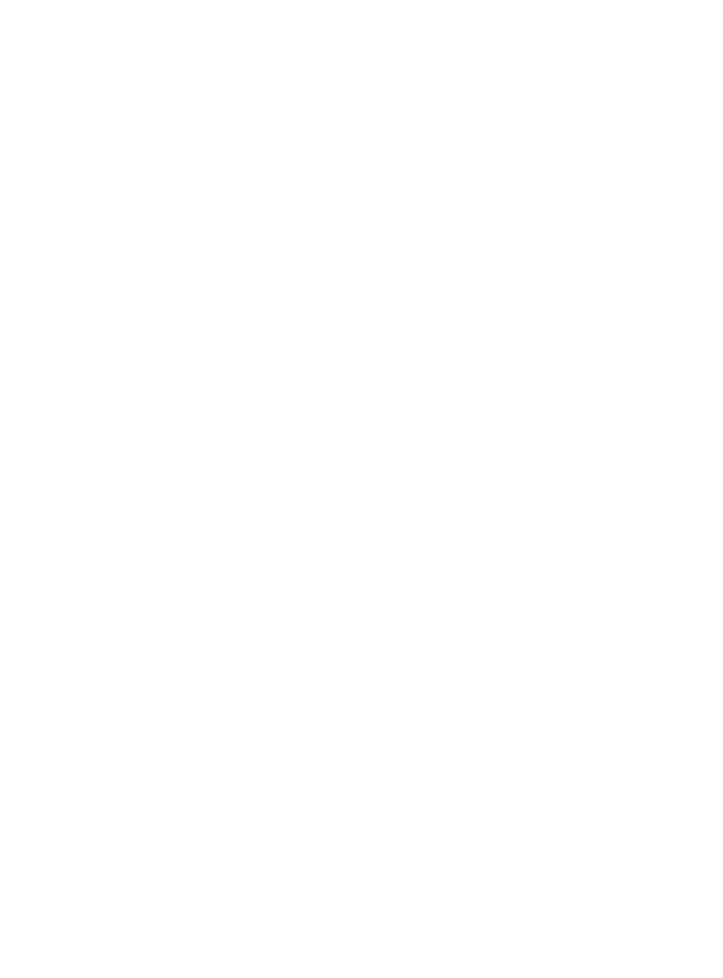
P l i k i s k o m p i l o w a n e i k o m p o n e n t y
261
Wprowadzenie do plików
skompilowanych typu „assembly”
Plik skompilowany typu assembly jest w .NET odpowiednikiem plików typu .dll
lub .exe. Po prostu plik skompilowany typu „assembly” to jakieś zgrupowanie
zestawu funkcji programu, które odpowiada pojedynczemu komponentowi lub
aplikacji. W programach, którym przyglądaliśmy się do tej pory, wszystkie funkcje
i cechy były zakodowane wewnątrz jednego pliku skompilowanego typu „assem-
bly”, który po skompilowaniu stawał się plikiem .exe. Jednak jeżeli chciało się
utworzyć oddzielnie dystrybuowane komponenty, trzeba było podzielić dany
program na kilka oddzielnych jednostek funkcjonalnych, które stawały się na-
stępnie oddzielnymi plikami skompilowanymi typu „assembly”.
Pliki skompilowane typu „assembly” kontra komponenty,
które używają COM
Na tym etapie prawdopodobnie zastanawiasz się, dlaczego programiści potrze-
bują plików skompilowanych typu „assembly”, choć istnieje już COM — system
służący do tworzenia i współdzielenia komponentów, który jest umieszczony
w systemie operacyjnym Windows. Tutaj .NET także dokonuje wyraźnego prze-
łomu. Dzięki wprowadzeniu plików skompilowanych typu „assembly” uciążliwe
problemy z konfliktami wersji, z którymi programiści borykali się przez lata, na-
reszcie mają się ku końcowi. Nie jest to tylko czcza gadanina — pliki skompi-
lowane typu „assembly” posiadają kilka unikalnych cech, które czynią je całkowicie
niepodobnymi do czegokolwiek, czego programiści Windows używali kiedykol-
wiek wcześniej.
Pliki skompilowane typu „assembly” są samoopisywalne
Najbardziej rewolucyjnym aspektem plików skompilowanych typu „assembly”
jest fakt, że są samoopisywalne. Każdy plik skompilowany typu „assembly”, który
się utworzy, zawiera jeden lub więcej plików programu oraz własny, specyficzny
wykaz nazywany manifestem. Taki manifest zawiera dodatkowe informacje zwane
metadanymi (ang. metadata). Metadane to „dane o danych”. Zasadniczo kod
programu to dane, a metadane to informacje o programie, takie jak jego nazwa,
wersja, typy dostępne publicznie oraz zależności). Manifest zastępuje bibliotekę
typów i informacje z rejestru Windows, używane w połączeniu z komponentami
COM. I w ten sposób przechodzimy do następnej kwestii.
Pliki skompilowane typu „assembly” nie potrzebują rejestru
Wszystkie informacje niezbędne do używania komponentu lub uruchamiania apli-
kacji są zawarte w manifeście pliku skompilowanego typu „assembly”, który za-
warty jest dokładnie wewnątrz odpowiadającego mu pliku .dll lub .exe. Nie jest
możliwym utworzenie programu w .NET bez automatycznego wygenerowania
manifestu i odpowiedniego pliku skompilowanego typu „assembly”. Oznacza to, że
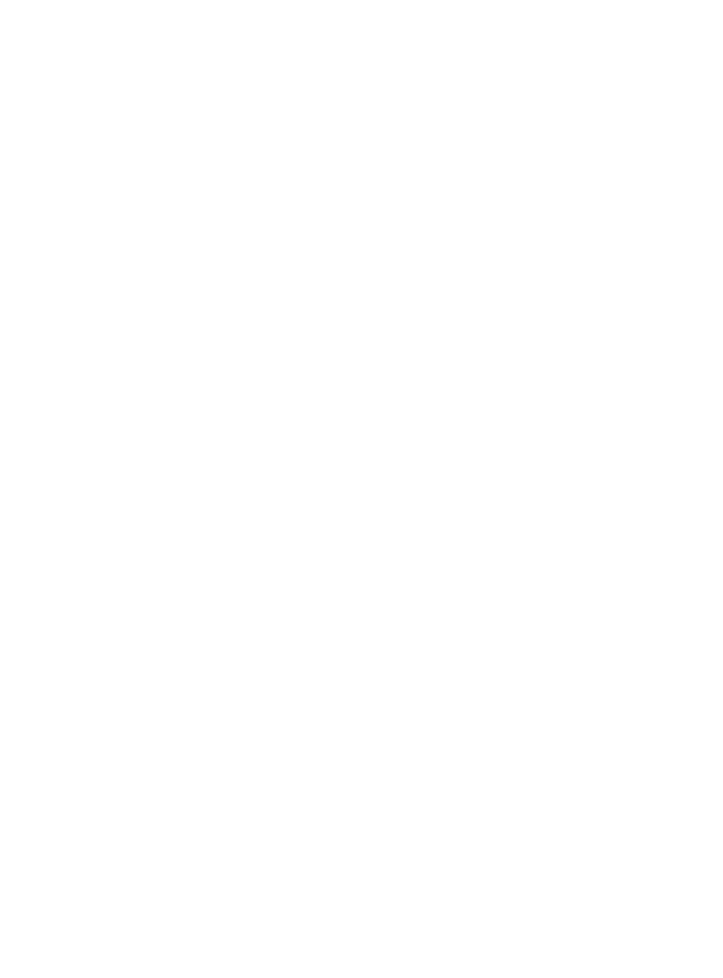
262
R o z d z i a ł 7 .
można skopiować aplikacje i komponenty na dowolny inny komputer używający
.NET, a one automatycznie będą na nim działać. Nie ma potrzeby bawić się
regsvr32.exe czy innymi niewygodnymi narzędziami, by dodać informacje do
rejestru.
W Visual Basic 6 można było stosunkowo łatwo przetransferować prostą
aplikację z jednego komputera na inny. Jeśli jednak jakaś aplikacja używała in-
nych komponentów COM lub obiektów sterujących ActiveX, trzeba było stawić
czoła kilku nowym problemom. Mianowicie zachodziła potrzeba zarejestrowa-
nia tych plików na każdym komputerze, który ich używał, a proces rejestracji
mógł spowodować konflikt z innymi zainstalowanymi aplikacjami. W .NET
można po prostu identyfikować i kopiować potrzebne pliki — nie zachodzi po-
trzeba dokonywania jakichkolwiek rejestracji. Oczywiście jeżeli zapomni się
podporządkowanego, pomocniczego pliku, nadal popada się w tarapaty.
Pliki typu „assembly” mogą być prywatnie współużytkowane
Aplikacja Visual Basic 6 może używać dwóch ogólnych typów komponentów:
tych, które zostały zaprojektowane wewnątrzzakładowo w celu współdzielenia
zestawu funkcji specyficznych dla danej firmy, oraz takich, które zostały utwo-
rzone (a nawet mogą być sprzedawane) przez postronnych producentów kom-
ponentów lub Microsoft. Ten drugi typ komponentów wymaga pewnego rodzaju
centralnego składu (ang. central repository). W tradycyjnym programowaniu wy-
korzystującym komponenty COM to katalog systemowy Windows jest miej-
scem, w którym w pewnym sensie w sposób niezorganizowany składowane są
wszystkie te (pomocnicze) pliki. W projekcie .NET globalny bufor pliku skom-
pilowanego (ang. Global Assembly Cache), czyli GAC, pełni mniej więcej tę samą
funkcję. Zajmiemy się nim później w tym rozdziale.
W drugim ze scenariuszy — modułach kodu specyficznych dla danej firmy
— komponenty nie muszą być współdzielone przez wszystkie aplikacje i pro-
gramy znajdujące się w komputerze. Mogą być używane przez zaledwie jedną
aplikację lub kilka aplikacji utworzonych przez tych samych programistów. Przy
projektowaniu wykorzystującym komponenty COM nie istniał łatwy sposób
implementowania tej techniki. Prywatne komponenty nadal musiały być wrzu-
cane do katalogu systemowego wraz ze wszystkim, co oznaczało dodatkowe etapy
rejestracji, niepotrzebne informacje dodawane do rejestru (takie jak unikalny
identyfikator globalny, czyli GUID) oraz stos komponentów, które nie mogły
być wykorzystywane ponownie przez inne programy.
Jeżeli kiedykolwiek próbowałeś przejrzeć całą listę komponentów COM i do-
dać niektóre z nich do swoich projektów Visual Basic, bez wątpienia zorientowałeś
się, że wiele z elementów, które pojawiają się na liście, nie stanowi w istocie
przykładów współdzielonych procedur ani zasobów dostarczanych przez innych
projektantów aplikacji. Zamiast tego są one zaprojektowane z myślą o używaniu
ich wraz z konkretną aplikacją, która jest zainstalowana na Twoim komputerze,
i w zasadzie są bezużyteczne poza tym programem. Mogą nawet posiadać ogra-
niczenia licencyjne, które uniemożliwiać będą utworzenie egzemplarza takiego
komponentu w Twoich aplikacjach.
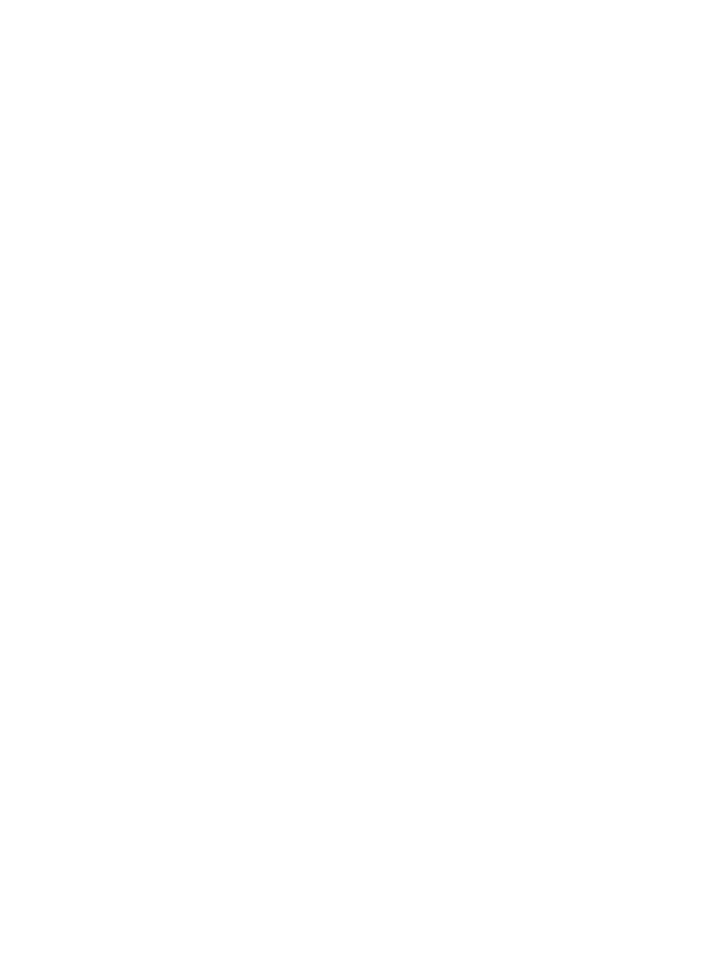
P l i k i s k o m p i l o w a n e i k o m p o n e n t y
263
W .NET prywatne pliki skompilowane typu „assembly” są prywatne. Prze-
chowujesz te komponenty w katalogu aplikacji lub podkatalogu aplikacji.
Pliki skompilowane typu „assembly” są rygorystycznymi
tropicielami wersji
Manifest zapisuje także informacje dotyczące aktualnych wersji wszystkich do-
łączonych plików. Za każdym razem, gdy kompiluje się program VB 2005, in-
formacje o wersjach są automatycznie wpisywane do manifestu, co oznacza, iż
nie istnieje zagrożenie, że dane te staną się nieaktualne lub nie będą zsynchro-
nizowane z przedmiotowym kodem aplikacji. Manifest zawiera także krótki blok
kodu kryptograficznego, wygenerowanego w oparciu o wszystkie pliki znajdujące
się w pliku skompilowanym typu „assembly”. Za każdym razem, gdy uruchamia
się plik skompilowany typu „assembly”, wspólne środowisko uruchomieniowe
(CLR) sprawdza, czy ten kod kryptograficzny odpowiada stanowi faktycznemu.
Jeżeli wykryta zostaje jakaś zmiana, która nie jest obecna w manifeście (co nie
jest możliwe, jeżeli plik nie jest uszkodzony ani nie został zmodyfikowany przez
złośliwego użytkownika za pomocą narzędzia niskiego poziomu), wspólne śro-
dowisko uruchomieniowe nie zezwala na uruchomienie aplikacji.
Widać tu wyraźną różnicę w działaniu w stosunku do komponentów COM
oraz obiektów sterujących ActiveX. W przypadku komponentów COM trzeba
wierzyć, że informacje w rejestrze i wszystkie powiązane biblioteki typów są
zaktualizowane — a wiara ta może nie zostać nagrodzona.
Pliki assembly umożliwiają równoczesną pracę
z różnymi wersjami
Ile razy zdarzyło Ci się zainstalować nową aplikację tylko po to, by odkryć, że
nadpisała ona jakiś plik potrzebny innej aplikacji jego nowszą wersją, która za-
łamała wsteczną kompatybilność? Bez względu na to, jak bardzo programiści
będą się starali, idealna wsteczna kompatybilność nigdy nie zostanie osiągnięta
w sposób uniwersalny, a każdy system, który używa pojedynczego komponentu
oraz jednej wersji dla dziesiątek różnych aplikacji, wpędzi użytkownika w kło-
poty (lub do piekła z dołączaniem dynamicznych bibliotek DLL, jak często
żartobliwie nazywa się taką sytuację).
.NET obchodzi ten problem na dwa sposoby. Pierwszym rozwiązaniem są
prywatne pliki skompilowane typu „assembly”. Ponieważ każda aplikacja posiada
swoją własną, odrębną kopię danego komponentu, można swobodnie aktualizować
pliki .dll w dowolnym momencie, gdy tylko zechcemy. Od użytkownika zależy,
czy zmiana dotyczyć będzie tylko jednej aplikacji, czy ich tuzina.
Oczywiście taki podział nie pomoże, jeżeli podejmie się decyzję, by współ-
dzielić komponenty we wszystkich aplikacjach znajdujących się w komputerze,
umieszczając je w globalnym buforze komponentów GAC. Na szczęście .NET
pomaga także tutaj uniknąć problemów, prezentując przełomową właściwość o na-
zwie równoczesne wykonywanie obok siebie (ang. side-by-side execution). Dzię-
ki temu systemowi można instalować wiele wersji jednego komponentu w GAC.
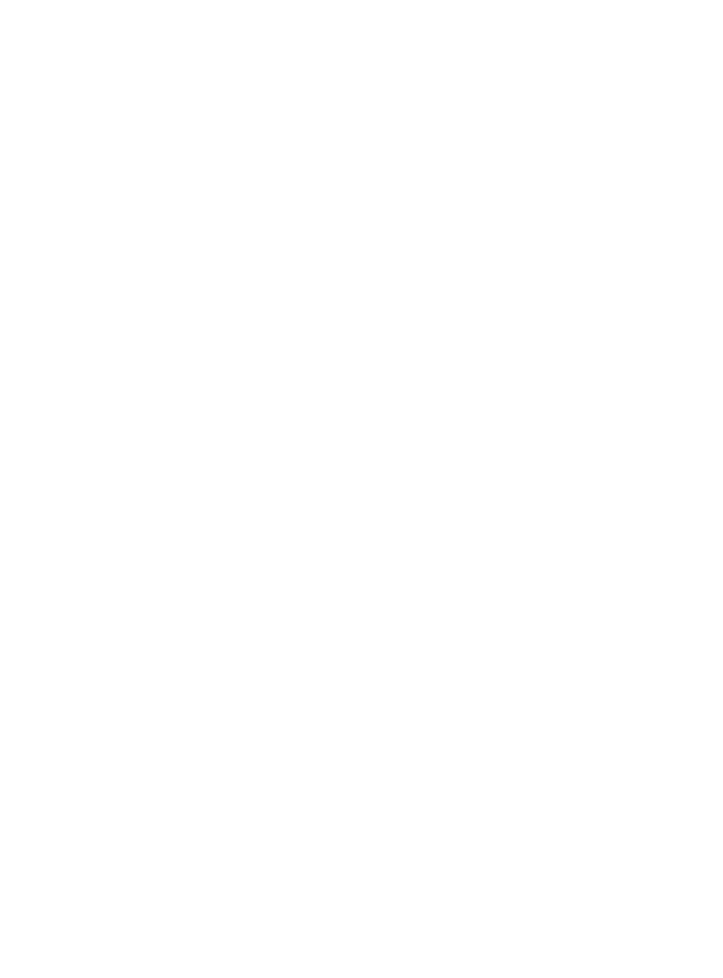
264
R o z d z i a ł 7 .
Kiedy uruchamia się jakąś aplikację, .NET używa wersji komponentu, która
była zaprojektowana dla tej aplikacji. Jeżeli równocześnie uruchamia się inny
program, który używa równocześnie tego samego komponentu, wspólne środo-
wisko uruchomieniowe (CLR) załaduje także odpowiednią wersję komponentu
dla tego programu. Nie nastąpi żadne niespodziewane zachowanie ani brak kom-
patybilności, ponieważ każda aplikacja używa zestawu komponentów, dla któ-
rych została zaprojektowana.
Dlaczego nigdy wcześniej nie spotkaliśmy się z tymi cechami?
To, że Microsoft utworzył COM takim, jakim go znamy, uwielbiamy oraz nie-
nawidzimy, a w którym przeżywa się koszmary z różnymi wersjami komponen-
tów, nie było spowodowane krótkowzrocznością. Niektóre z cech używanych
przez pliki typu „assembly” w przeszłości nie były po prostu stosowane. Na
przykład wykonywanie obok siebie może znacząco zwiększyć ilość wymaganej
pamięci, gdy kilka aplikacji działa równocześnie. Każda z aplikacji może używać
innej wersji tego samego komponentu, co w praktyce jest równoznaczne z sytu-
acją, gdy każda aplikacja używa całkowicie odrębnego komponentu. W dzisiej-
szych czasach stosunkowo proste jest dokupienie kilkuset więcej megabajtów
pamięci RAM, by zapobiec takiemu problemowi, jednak w przeszłości system
operacyjny zaprojektowany bez brania pod uwagę współdzielenia kodu szybko
utknąłby w martwym punkcie. Podobnie umożliwienie śledzenia i przechowy-
wania wielu wersji oddzielnie na komputerze (lub dostarczenie każdej aplikacji
jej własnej kopii jakiegoś komponentu z prywatnymi plikami typu „assembly”)
dawniej nie było po prostu efektywne (w rozumieniu racjonalnego wykorzysta-
nia zasobów sprzętowych) w przypadku, gdy posiadało się niewielką ilość miej-
sca na twardym dysku. W dzisiejszych czasach, gdy pamięć fizyczna jest wręcz
absurdalnie tania, ogólny koszt nie jest już tak wielkim problemem.
Innymi słowy, COM oraz cała platforma Windows zostały utworzone z myślą
o pojedynczym, scentralizowanym repozytorium komponentów. Skoncentrowano
się na zaoszczędzeniu miejsca i pamięci, by zapewnić lepsze działanie, a nie na
ułatwianiu tworzenia aplikacji i ułatwianiu życia programisty, zamiast czynić
jedno i drugie łatwiejszym, wygodniejszym i bardziej spójnym logicznie. Dzi-
siaj coraz więcej aplikacji o znaczeniu krytycznym jest projektowanych w śro-
dowisku Windows, które zmieniło się z zabawki dla użytkowników komputerów
domowych w profesjonalną platformę biznesową. Aktualnie nacisk kładzie się
na niezawodność oraz strukturalne zabezpieczenia przed występowaniem błę-
dów, nawet jeżeli kilka megabajtów musi zostać zmarnowane w tym procesie.
Ostatecznie nowoczesne komputery posiadają spore zasoby do wykorzystania.
Wszystko to sprowadza się do jednej zasady — programowanie w .NET jest
programowaniem nowoczesnym.
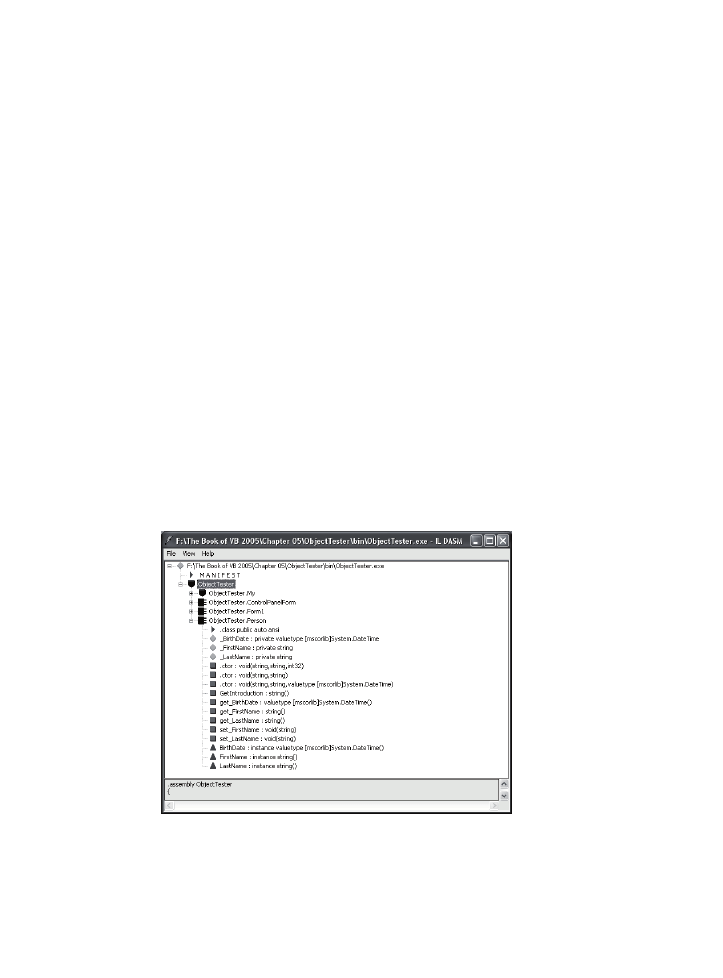
P l i k i s k o m p i l o w a n e i k o m p o n e n t y
265
Postrzeganie programów jako plików skompilowanych
typu „assembly”
Jak już wcześniej wspominano, wszystkie aplikacje, które do tej pory tworzyliśmy,
są prawdziwymi plikami skompilowanymi typu „assembly” środowiska .NET.
Gdyby nimi nie były, wspólne środowisko uruchomieniowe (CLR) nie chciałoby
ich wykonywać. Aby zobaczyć, jak nasze programy wyglądają jako pliki skom-
pilowane typu „assembly”, można użyć interesującego programu o nazwie IL-
Dasm.exe (IL Disassembler), który można znaleźć w katalogu takim jak
C:\Program Files\Microsoft Visual Studio 8\SDK\v2.0\Bin, w zależności od tego,
gdzie zainstalowało się środowisko .NET Framework oraz jakiej wersji Visual
Studio się używa. Najprostszym sposobem uruchomienia ILDasm jest przejście
najpierw do wiersza poleceń Visual Studio (należy wybrać Programs/Visual Stu-
dio 2005/Visual Studio Tools/Visual Studio 2005 Command Prompt — czyli Pro-
gramy/Visual Studio 2005/Narzędzia Visual Studio/Wiersz poleceń Visual Studio
2005), po czym wpisać
ildasm
w wierszu poleceń i nacisnąć Enter.
Kiedy już uruchomi się ILDasm, można otworzyć dowolny plik skompilo-
wany typu „assembly” środowiska .NET (plik .exe lub .dll). Należy po prostu
wybrać File/Open i wybrać właściwy plik. W następnym przykładzie pokazano
działanie narzędzia ObjectTester opisanego w rozdziale 5.
ILDasm używa typowej, znanej struktury drzewiastej, by wyświetlić informacje
dotyczące programu. Wszystkie typy, które są określone w naszych projektach,
są automatycznie definiowane w metadanych znajdujących się w pliku skompi-
lowanym typu „assembly” naszego programu. Powoduje to, że przeglądanie
określonej definicji naszej klasy
Person
jest proste, co pokazano na rysunku 7.1.
Rysunek 7.1. Klasa Person rozłożona na czynniki pierwsze
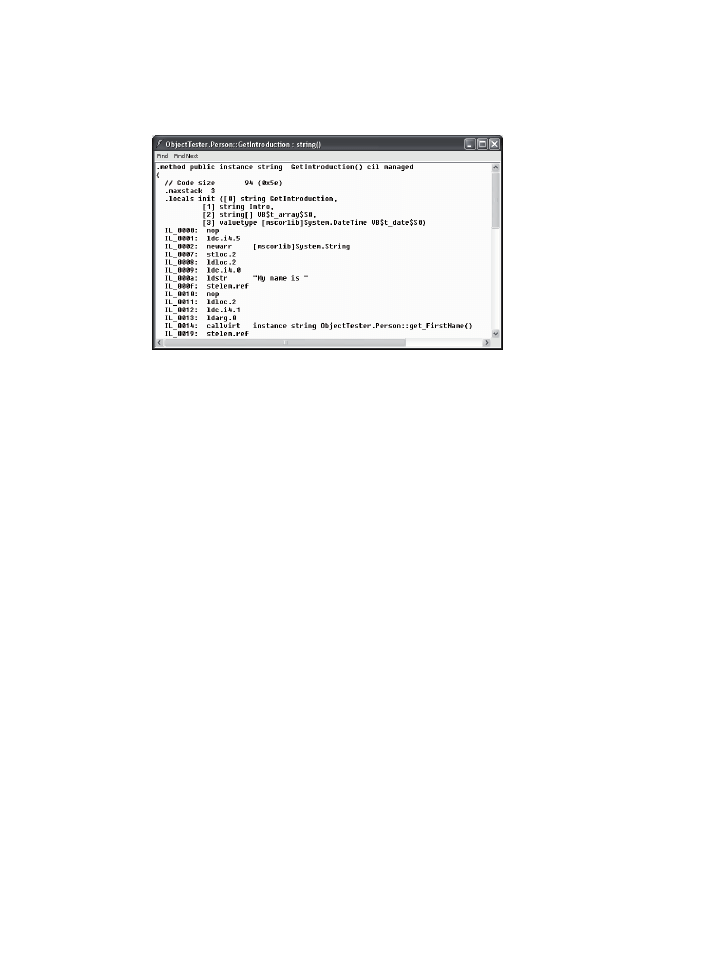
266
R o z d z i a ł 7 .
Jeżeli dwukrotnie kliknie się metodę lub własność, ujrzy się listę związanych
z nią instrukcji .NET, która została utworzona w oparciu o kod programu, co zo-
stało zaprezentowane na rysunku 7.2.
Rysunek 7.2. Kod IL dla metody GetIntroduction()
Jeżeli kiedykolwiek wcześniej używałeś jakiegoś innego narzędzia desasem-
blującego, najprawdopodobniej zauważyłeś, że kod .NET wyraźnie się różni.
Zwykle wszystko, na co można liczyć patrząc na skompilowany program, to
znalezienie listy instrukcji w języku maszynowym niskiego poziomu. .NET dla
odmiany kompiluje programy do specjalnego pośredniego języka o nazwie IL.
Instrukcje IL nie wyglądają tak samo jak normalny kod Visual Basic 2005, lecz
zachowują wystarczająco dużo podobieństw, by często można było zorientować
się ogólnie, co się dzieje we fragmencie kodu.
Ze względu na to, że instrukcje IL zachowują tak wiele informacji na temat
programu, wspólne środowisko uruchomieniowe (CLR) może dokonywać
optymalizacji, chronić przed niedozwolonymi operacjami oraz chronić pamięć
podczas działania aplikacji. Jednakże zachowywanie wszystkich tych informacji
powoduje także, że stosunkowo łatwym dla innych programistów staje się za-
glądanie do niektórych wewnętrznych detali dotyczących działania konkuren-
cyjnego programu. Jest to problem, który przez jakiś czas nękał aplikacje Java,
a rozwiązanie .NET jest podobne do tego zastosowanego w Javie. Mianowicie,
jeżeli kod do odczytu jest istotny dla bezpieczeństwa, trzeba użyć narzędzia od
postronnego dostawcy do tak zwanego zaciemniania, które umożliwia programi-
ście zaszyfrowanie kodu w taki sposób, że staje się on trudny do zinterpretowania
dla ludzi. (Na przykład jedną z technik jest nadanie wszystkim zmiennym nic
nieznaczących identyfikatorów liczbowych w skompilowanym pliku programu).
Pełna wersja Visual Studio oferuje pomniejszoną wersję jednego z popularnych
narzędzi zaciemniających zrozumiałość kodu, o nazwie Dotfuscator.
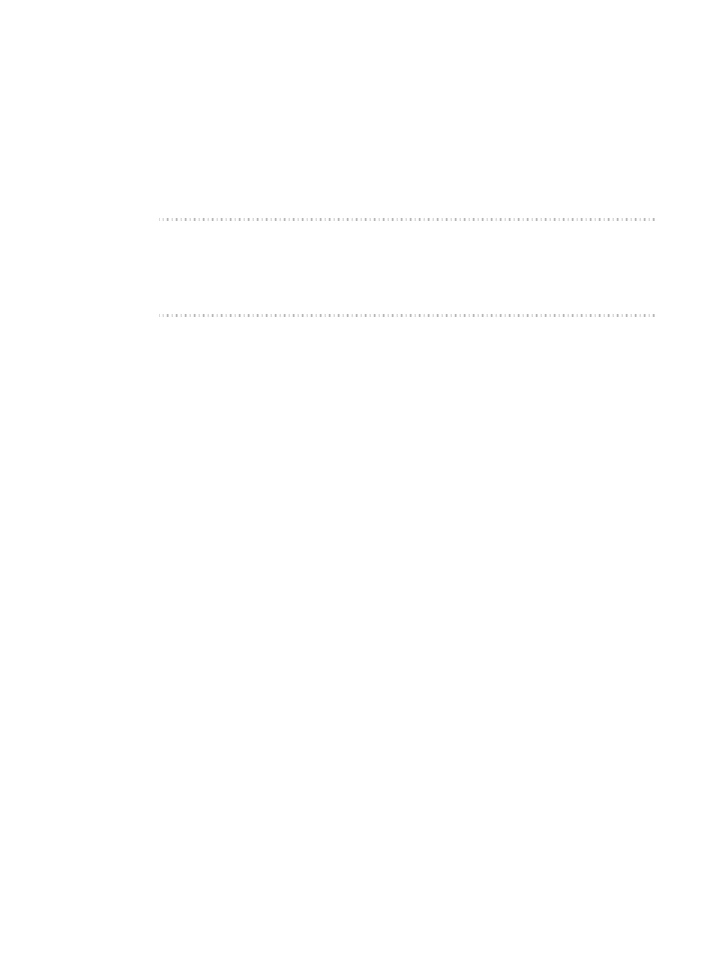
P l i k i s k o m p i l o w a n e i k o m p o n e n t y
267
Informacje o zależnościach
Spoglądając ponownie na rysunek 7.1, na szczyt drzewa ILDasm, zobaczysz
element, który reprezentuje manifest Twojego pliku skompilowanego typu „as-
sembly”. Jeżeli dwukrotnie się go kliknie, ujrzy się informacje takie jak wersja
pliku skompilowanego typu „assembly” i ustawienia lokalne. Jednak najważniej-
sze jest to, że można tu także zobaczyć informacje dotyczące zależności, wystę-
pujące w postaci instrukcji
.assembly extern
, które wyglądają następująco:
.assembly extern System.Data
{
.publickeytoken = (B7 7A 5C 56 19 34 E0 89 ... )
.ver 2:0:2411:0
}
Przykład ten wskazuje, iż by funkcjonować poprawnie, aktualny plik skom-
pilowany typu „assembly” wymaga pliku assembly o nazwie System.Data za-
wartego w .NET. Występuje tutaj także dodatkowa informacja, która określa
wymaganą wersję pliku skompilowanego typu „assembly” o nazwie System.Data:
2.0.2441.0. Numer ten występuje w formacie major.minor.build.revision (głów-
ny.drugorzędny.seria.weryfikacja). Kiedy uruchamia się taką aplikację, nastę-
puje poszukiwanie pliku z dokładnie takim numerem wersji. Domyślnie, jeżeli
taka wersja nie istnieje, aplikacja po prostu odmawia uruchomienia. Późniejsze
wersje nie będą używane automatycznie, jeżeli nie skonfiguruje się jawnie innej
polityki wersji poprzez utworzenie pliku konfiguracyjnego (co omówione zosta-
nie później w bieżącym rozdziale). Ryzyko załamania kodu przez komponenty,
które zdają się być wstecznie kompatybilne, lecz w istocie nie są, jest po prostu
zbyt wysokie.
Ustawianie informacji dotyczących pliku skompilowanego
typu „assembly”
Informacje o zależnościach są dodawane automatycznie do manifestu podczas
tworzenia pliku skompilowanego typu „assembly”. Jednak co z innymi informa-
cjami, takimi jak nazwa produktu oraz numer wersji? Wszystkie te szczegóły są
określane w specjalnym pliku, który zawiera każdy projekt Visual Basic 2005.
Nosi on nazwę AssemblyInfo.vb.
Normalnie plik AssemblyInfo.vb jest ukryty. Jednak jeżeli naprawdę zżera
nas ciekawość, wybieramy Project/Show All Files (Projekt/Pokaż wszystkie pliki),
po czym szukamy pliku w węźle My Project w wyszukiwarce rozwiązań Solution
Explorer (patrz rysunek 7.3). Wewnątrz tego pliku zobaczyć można liczne atry-
buty pliku skompilowanego typu „assembly”.
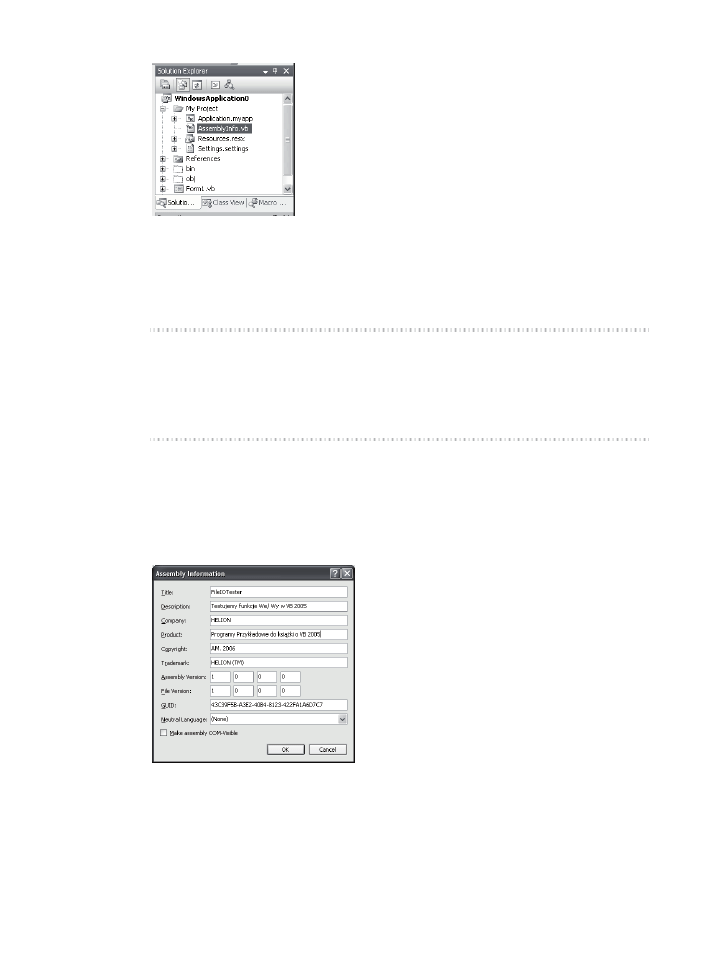
268
R o z d z i a ł 7 .
Rysunek 7.3. Ukryty plik AssemblyInfo.vb
Każdy z atrybutów w pliku AssemblyInfo.vb wbudowuje do skompilowanego
pliku „assembly” pojedynczy fragment informacji. Poniżej pokazano, jak wyglą-
dają atrybuty (z dodanymi kilkoma przykładowymi informacjami):
<Assembly: AssemblyTitle("FileIOTester")>
<Assembly: AssemblyDescription("Test VB 2005 I/O features.")>
<Assembly: AssemblyCompany("No Starch Press, Inc.")>
<Assembly: AssemblyProduct("The No Starch VB 2005 Examples")>
<Assembly: AssemblyCopyright("Copyright 2006")>
<Assembly: AssemblyTrademark("No Starch(TM)")>
Można ręcznie zmienić wszystkie te detale, jednak nie ma takiej potrzeby;
te same informacje są dostępne w kreatorze Visual Studio. Wystarczy po prostu
kliknąć dwukrotnie węzeł My Project w wyszukiwarce rozwiązań Solution
Explorer, wybrać etykietę Application, po czym kliknąć przycisk Assembly In-
formation. Rysunek 7.4 przedstawia, co wtedy zobaczymy.
Rysunek 7.4. Modyfikowanie w prosty sposób metadanych pliku skompilowanego
typu „assembly”
Podsumowując, opcje te zastępują własności projektu używane w klasycz-
nych wersjach Visual Basic. Jeżeli chciałoby się zobaczyć, gdzie informacje te
trafiają, należy po prostu skompilować aplikację i uruchomić Eksplorator Win-
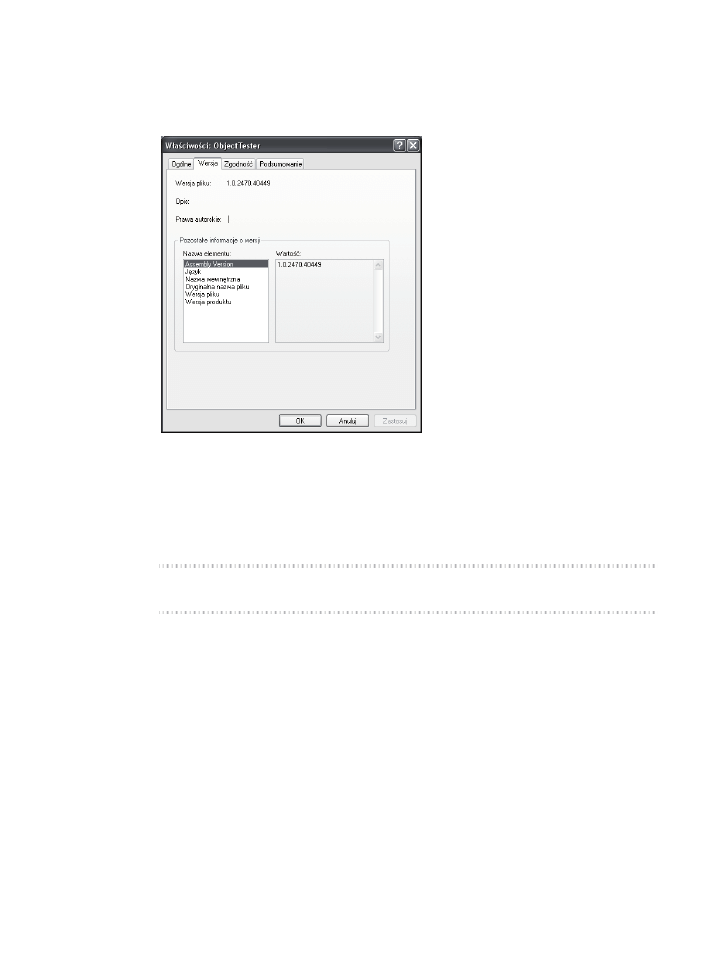
P l i k i s k o m p i l o w a n e i k o m p o n e n t y
269
dows. Należy przejść do odpowiedniego pliku, kliknąć go prawym klawiszem
myszy oraz wybrać Properties (właściwości). Ujrzy się okno takie, jak to pokazane
na rysunku 7.5.
Rysunek 7.5. Informacje o pliku skompilowanym „assembly”
Jeżeli przewinie się do dołu ekran pliku AssemblyInfo.vb (lub spojrzy na dół
okna dialogowego Assembly Information na rysunku 7.4), znajdzie się najważ-
niejszy fragment informacji. Jest to numer wersji, a w nowym projekcie do-
myślnie wygląda on następująco:
<Assembly: AssemblyVersion("1.0.0.0")>
<Assembly: AssemblyFileVersion("1.0.0.0")>
Postarajmy się zignorować fakt, że numer wersji jest w zasadzie określany
dwukrotnie. Powodem występowania tego dziwactwa jest to, że pierwszy z atry-
butów (atrybut
AssemblyVersion
) nadaje oficjalny numer wersji .NET, podczas
gdy drugi z nich (atrybut
AssemblyFileVersion
) nadaje wersję, którą starsze
aplikacje Windows, wliczając w to Eksplorator Windows, będą widzieć w pliku.
Jeżeli tylko nie planujesz naprawdę dziwnego żartu (lub nie masz jakiegoś pro-
blemu ze wsteczną kompatybilnością, który próbujesz rozwiązać), te numery
wersji powinny zawsze pozostawać takie same. W świecie .NET pierwszy nu-
mer wersji jest najważniejszy.
Jeżeli nic się nie zrobi, wersja naszej aplikacji będzie stale ustawiona jako
1.0.0.0, bez względu na to, ile razy się ją przekompiluje. Jeżeli chce się utwo-
rzyć nową wersję, trzeba otworzyć plik AssemblyInfo.vb i zmienić tę wartość na
jakąś inną. Na przykład po utworzeniu nowej wersji ze stosunkowo niewielką
ilością zmian można zmienić numer wersji na 1.1.0.0.
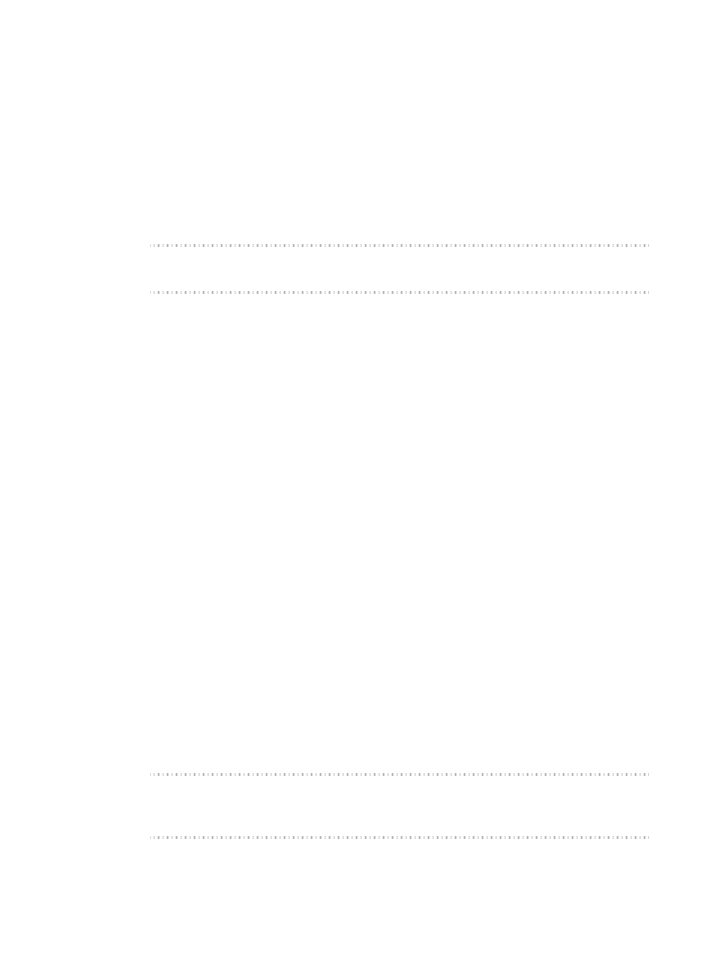
270
R o z d z i a ł 7 .
Nikt nie lubi zmieniania numeru wersji dla każdej kompilacji i konsolidacji,
czy to poprzez edytowanie pliku AssemblyInfo.vb, czy używanie okna dialogo-
wego Assembly Information. Jest to po prostu zbyt niewygodne (i zbyt łatwo jest
zapomnieć to zrobić, co prowadzi do powstania różnych wersji aplikacji o takim
samym numerze wersji). Większość programistów preferuje posiadanie jakiegoś
autoinkrementującego numeru. Dzięki temu każdy plik skompilowany typu „as-
sembly” posiada niepowtarzalny numer wersji.
W .NET łatwo jest używać takiego autoinkrementującego numeru wersji.
Należy po prostu użyć gwiazdki (*) przy numerze wersji, co pokazano poniżej:
<Assembly: AssemblyVersion("1.0.*")>
<Assembly: AssemblyFileVersion("1.0.*")>
Użycie gwiazdki informuje Visual Studio, że ta aplikacja zawsze będzie wer-
sją 1.0 (są to komponenty główny i drugorzędny numeru wersji), jednak Visual
Studio powinno inkrementować trzeci i czwarty komponent numeru wersji pod-
czas każdej kompilacji i tworzenia nowego pliku wykonywalnego .exe (nawet jeżeli
robi się to tylko w celach testowych, klikając przycisk uruchamiania w IDE).
Warto zwrócić uwagę, że numery te są inkrementowane o więcej niż jeden. Ty-
powy numer wersji powstały przy użyciu tego systemu może wyglądać mniej
więcej tak jak ten: 1.0.594.21583.
Po zakończeniu testowania zwykle zmienia się główny i drugorzędny kom-
ponent numeru wersji, by utworzyć plik, który będzie wyraźnie rozróżnialny jako
nowy produkt. Jednak w trakcie testowania numery kompilacji i konsolidacji
(trzeci i czwarty komponent) oraz weryfikacji mogą pomagać w rozróżnianiu róż-
nych wersji.
Pobieranie informacji o pliku skompilowanym typu „assembly”
Czasami przydatna jest możliwość pobrania programowo informacji o pliku skom-
pilowanym typu „assembly”. Najbardziej oczywistym przykładem jest okienko
About, w którym programy wyświetlają informacje takie jak ich aktualna wersja.
Informacja taka nie może być zakodowana na sztywno w programie, ponieważ
zachodziłaby potrzeba jej zmiany przy każdej kompilacji i konsolidacji oraz nie
zapewniałaby ona dokładności. Zamiast tego informacja może zostać pobrana
poprzez użycie klasy
System.Windows.Forms.Application
, która jest podobna do
obiektu
App
obecnego w poprzednich wersjach Visual Basic. (Ta sama informa-
cja jest także dostępna poprzez użycie obiektu
My
).
lblProductName.Text = Application.ProductName
lblProductVersion.Text = Application.ProductVersion
lblPath.Text = Application.ExecutablePath
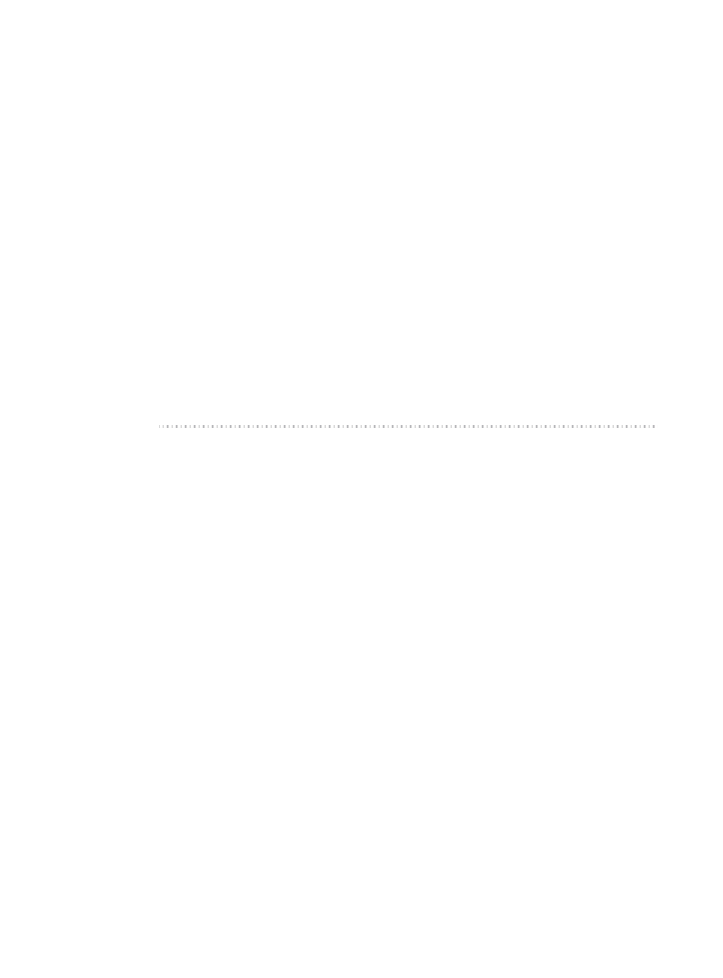
P l i k i s k o m p i l o w a n e i k o m p o n e n t y
271
W większości przypadków klasa ta dostarcza podstawowych cech, które są
potrzebne. Jednakże można także zagłębić się w bardziej interesujący obszar za
pomocą klasy
System.Reflection.Assembly
. Klasa ta używa refleksji w celu po-
brania informacji na temat pliku skompilowanego typu „assembly”. Refleksja
(ang. Reflection) jest cechą, która umożliwia użytkownikowi wejrzenie w plik
skompilowany typu „assembly” w ruchu programu, i pobranie informacji doty-
czących struktury kodu znajdującego się wewnątrz. Na przykład można użyć
refleksji, by dowiedzieć się, jakie klasy znajdują się w pliku skompilowanym ty-
pu „assembly” lub jakie metody znajdują się w jakiejś klasie, chociaż nie można
pobrać rzeczywistego kodu. Na pierwszy rzut oka refleksja jest trochę zawiłą
sztuczką, polegającą na badaniu jednego fragmentu kodu za pomocą innego
fragmentu kodu.
Na początek można użyć metody
GetExecutingAssembly()
, by zwrócić refe-
rencje do obecnego pliku skompilowanego typu „assembly” dla projektu. Nasz
następny przykład używa pliku skompilowanego typu „assembly” i pobiera
wszystkie zdefiniowane typy (wliczając w to klasy i inne konstrukcje, takie jak
wyliczenia). Następnie kod przeszukuje każdą klasę w celu znalezienia listy jej
metod, zdarzeń oraz własności. Podczas tego procesu konstruowany jest obiekt
TreeView
.
Dim MyAssembly As System.Reflection.Assembly
MyAssembly = System.Reflection.Assembly.GetExecutingAssembly()
lblAssemblyInfo.Text = MyAssembly.FullName
' Definiujemy zmienne stosowane do poruszania się w strukturze programu.
Dim MyTypes(), MyType As Type
Dim MyEvents(), MyEvent As System.Reflection.EventInfo
Dim MyMethods(), MyMethod As System.Reflection.MethodInfo
Dim MyProperties(), MyProperty As System.Reflection.PropertyInfo
' Wykonujemy iterację poprzez klasy programu
MyTypes = MyAssembly.GetTypes()
For Each MyType In MyTypes
Dim nodeParent As TreeNode = treeTypes.Nodes.Add(MyType.FullName)
' Wykonujemy iterację poprzez zdarzenia w obrębie każdej spośród klas
Dim node As TreeNode = nodeParent.Nodes.Add("Events")
MyEvents = MyType.GetEvents
For Each MyEvent In MyEvents
node.Nodes.Add(MyEvent.Name)
Next
' Wykonujemy iterację poprzez metody w obrębie każdej spośród klas
node = nodeParent.Nodes.Add("Methods")
MyMethods = MyType.GetMethods()
For Each MyMethod In MyMethods
node.Nodes.Add(MyMethod.Name)
Next
' Wykonujemy iterację poprzez własności w obrębie każdej spośród klas
node = nodeParent.Nodes.Add("Properties")
MyProperties = MyType.GetProperties
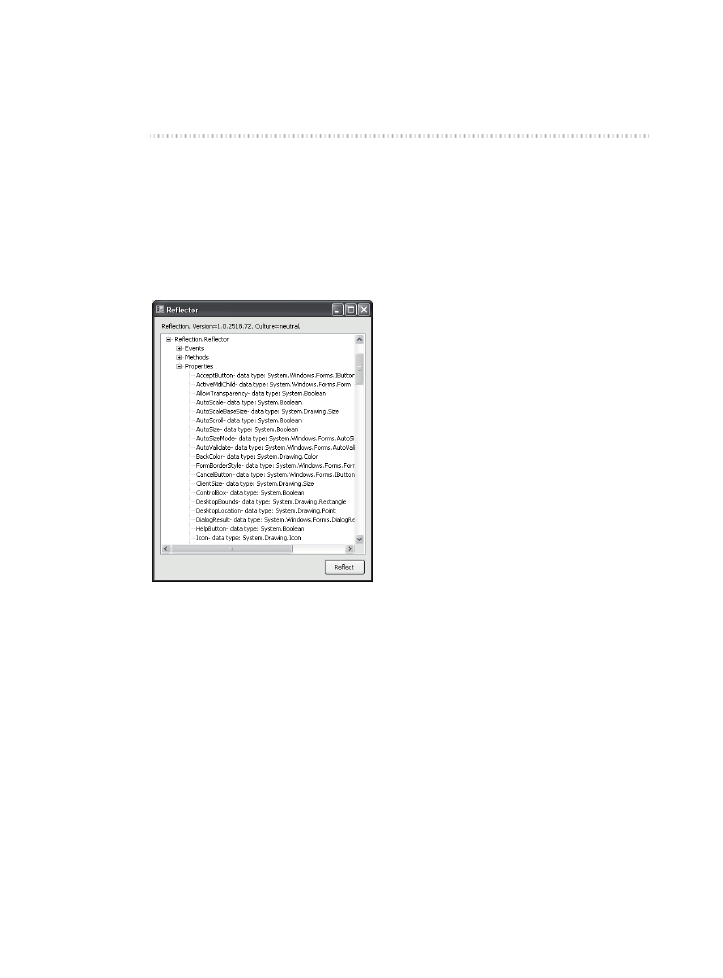
272
R o z d z i a ł 7 .
For Each MyProperty In MyProperties
node.Nodes.Add(MyProperty.Name)
Next
Next
Efektem końcowym jest powstanie obiektu
TreeView
, który odwzorowuje
zgrubny obraz struktury programu, prezentując każdą klasę znajdującą się
w aplikacji wraz z jej elementami (rysunek 7.6). W tym przypadku znaleźć moż-
na kilka automatycznie wygenerowanych klas (używanych do obsługi obiektów
My
)
oraz indywidualną klasę formularza. Projekt ten (noszący nazwę Reflection) można
znaleźć wśród przykładów odnoszących się do tego rozdziału, zamieszczonych
na stronie internetowej niniejszej książki.
Rysunek 7.6. Informacje zawarte w oknie Reflection
Refleksja jest przydatna w niezliczonej ilości nietypowych scenariuszy, jednak
zwykle nie jest stosowana jako część codziennego projektowania. Czasami cie-
kawie jest poeksperymentować z refleksją tylko po to, by lepiej zrozumieć, w jaki
sposób działa mechanizm .NET, a także w jaki sposób klasyfikuje i organizuje
on typy oraz metadane.
Można także dojść do wniosku, że warto będzie bardziej dokładnie przyjrzeć
się refleksji. Należy rozpocząć od wykorzystania klasy
Assembly
i pozwolić jej na
poprowadzenie się do innych klas „informacyjnych” znajdujących się w prze-
strzeni nazw
System.Reflection
. Każda z tych klas jest zindywidualizowana tak,
by dostarczać informacji na temat specjalnego typu konstrukcji kodu i jej meta-
danych (na przykład przedstawiony wyżej kod używa klasy EventInfo, która do-
starcza szczegółowych informacji na temat sygnatur poszczególnych zdarzeń).

P l i k i s k o m p i l o w a n e i k o m p o n e n t y
273
Tworzenie komponentu .NET
Dobrym sposobem, by zrozumieć pliki skompilowane typu „assembly”, jest samo-
dzielne utworzenie prostego komponentu. Tak jak i we wcześniejszych wersjach
Visual Basic komponent jest kolekcją składającą się z jednej lub więcej klas, które
zawierają zestaw powiązanych ze sobą funkcji i cech. Klasy te są dostarczane przez
plik .dll, a klient może tworzyć obiekty oparte na tych klasach tak, jakby definicja
klasy była częścią aktualnego projektu.
UWAGA
W wielu przypadkach projektanci .NET używają terminów komponent i plik
skompilowany typu assembly przemiennie. Technicznie rzecz biorąc, plik skom-
pilowany typu „assembly” jest skompilowanym komponentem .NET. Jednakże
określenie komponent jest używane także w luźniejszym, mniej formalnym zna-
czeniu, w odniesieniu do dowolnego pakietu odpowiedniego kodu.
Tworzenie projektu biblioteki klas
Klasy
Person
oraz
NuclearFamily
, które widzieliśmy w rozdziałach 5. i 6., mo-
głyby stanowić podstawę logicznego komponentu. Aktualnie te definicje klas są
umieszczane wewnątrz projektu formularzy Windows, który został utworzony
w celu ich testowania. Poprzez rozpakowanie tych klas do oddzielnego kom-
ponentu uzyskuje się oddzielnie rozprowadzany, współdzielny komponent, który
może być używany w dowolnym typie aplikacji, wliczając w to witrynę WWW
ASP.NET oraz usługi sieciowe (patrz rozdziały 12. i 13., by uzyskać więcej in-
formacji na temat tych typów projektów). W projektach na małą skalę ten sza-
blon — gdzie jakaś klasa jest projektowana wewnątrz projektu, po czym prze-
twarzana w oddzielny komponent — jest typowy.
Aby utworzyć komponent, należy wybrać z menu Visual Studio File/New/Project
(Plik/Nowy/Projekt). Następnie należy wybrać typ projektu Class Library (bi-
blioteka klas) z grupy projektów Visual Basic (patrz rysunek 7.7).
Rysunek 7.7. Tworzenie biblioteki klas
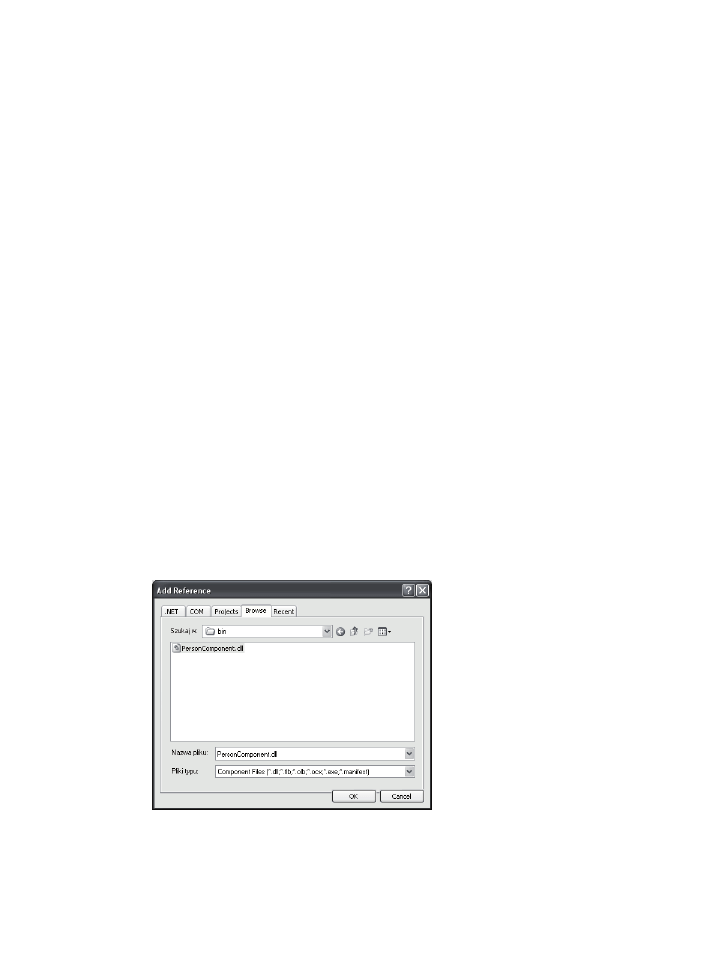
274
R o z d z i a ł 7 .
Zostanie utworzony zwykły projekt VB 2005, nieposiadający żadnych kom-
ponentów graficznych, takich jak formularze Windows. Możesz użyć tylu pli-
ków, ilu zechcesz, do utworzenia klas. W naszym przykładzie biblioteka klas
będzie używała kodu, który już wcześniej został opracowany w ramach innego
projektu. W celu przetransferowania kodu można importować do projektu ist-
niejące pliki .vb lub można otworzyć inny egzemplarz Visual Studio, otworzyć
projekt źródłowy, a następnie wyciąć i wkleić odpowiednie definicje klas dla
klas
NuclearFamily
oraz
Person
.
Kiedy kod jest skopiowany, trzeba już tylko zbudować projekt. Można zbu-
dować go, klikając standardowy przycisk Start. Plik .dll z nazwą projektu zostanie
skompilowany w katalogu bin, a my otrzymamy ostrzeżenie informujące, że projekt
może być tylko kompilowany, bez możliwości wykonania. W przeciwieństwie do
niezależnych aplikacji komponenty potrzebują klienta, który ich używa, i nie
mogą one wykonywać czegokolwiek samodzielnie. Aby pominąć komunikat
o błędzie, należy po prostu kliknąć prawym klawiszem myszy projekt w wyszuki-
warce rozwiązań Solution Explorer, po czym kliknąć przycisk Build za każdym
razem, gdy chcemy wygenerować plik skompilowany typu „assembly”.
Tworzenie klienta
W celu utworzenia klienta należy rozpocząć działanie albo od otwarcia istniejącego
projektu, albo od rozpoczęcia projektu nowej aplikacji z formularzem Windows.
Następnie klikamy prawym klawiszem myszy projekt w wyszukiwarce rozwią-
zań Solution Explorer i wybieramy opcję Add Reference (Dodaj referencje).
Aby dodać referencje, należy kliknąć zakładkę Browse (Przeglądaj), a następnie
wybrać plik .dll z własnego projektu biblioteki klas, tak jak to pokazano na ry-
sunku 7.8. Plik .dll znajdziemy w katalogu bin, wewnątrz folderu projektu (na
przykład PersonComponent). Wybieramy plik, po czym klikamy OK.
Rysunek 7.8. Dodawanie referencji do pliku PersonComponent.dll
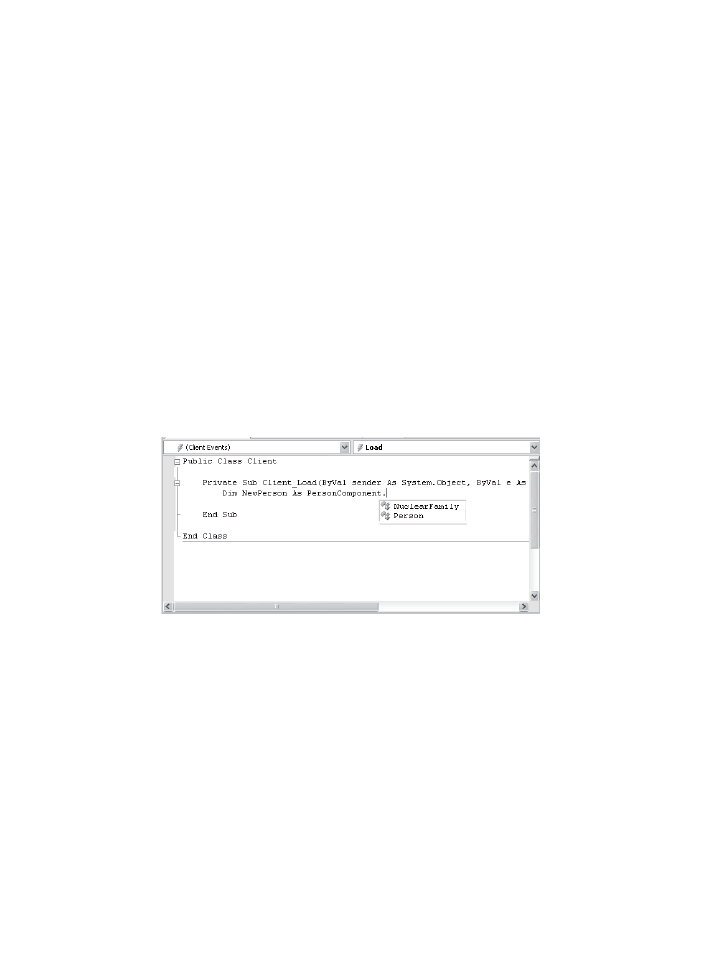
P l i k i s k o m p i l o w a n e i k o m p o n e n t y
275
WSKA-
ZÓWKA
Technika, która została tu przedstawiona (dodawanie referencji przy użyciu pli-
ku skompilowanego), jest dobrym sposobem, by dowiedzieć się więcej na temat
komponentów .NET, ponieważ dokładnie widać, co się dzieje. Jeśli jednak pla-
nuje się projektowanie klienta oraz komponentu równocześnie, istnieje jeszcze
prostszy sposób, by debugować oba z nich. Należy rozpocząć od dodania obu
projektów do tego samego rozwiązania. (Trzeba upewnić się, że ustawiło się
klienta jako projekt otwierany przy uruchamianiu, klikając go prawym klawi-
szem myszy w wyszukiwarce rozwiązań Solution Explorer i wybierając opcję Set
As StartUp Project). Powoduje to, że obydwa własne kody są łatwo dostępne do
edycji. Następnie, gdy referencja jest już dodana, wybieramy ją na zakładce
Projects. W ten sposób za każdym razem, gdy zmienimy cokolwiek w komponen-
cie, nowa wersja zostanie skompilowana dla klienta automatycznie.
Kiedy już wybrany zostanie właściwy plik, trzeba wcisnąć OK, by móc kon-
tynuować. Visual Studio skopiuje plik .dll do katalogu bin aktualnie używanego
projektu. Klasy zdefiniowane w projekcie biblioteki klas będą teraz automa-
tycznie dostępne w aktualnie otwartym projekcie, dokładnie tak, jakby były
zdefiniowane w tym projekcie. Jedyną różnicą jest to, że trzeba używać prze-
strzeni nazw (namespace) biblioteki danego projektu, by uzyskać dostęp do jej
klas, tak jak pokazano to na rysunku 7.9.
Rysunek 7.9. Używanie pliku PersonComponent.dll
WSKA-
ZÓWKA
W celu upewnienia się, że komponent został dodany, tak jak się spodziewaliśmy,
można wybrać z menu Project/Show All Files (Projekt/Pokaż wszystkie pliki) oraz
sprawdzić grupę References (Referencje) w wyszukiwarce rozwiązań Solution
Explorer. Nasz komponent powinien znajdować się na liście jako jedna z referen-
cji dodanych do naszego projektu.
Oto najlepszy przykład skuteczności współdzielenia kodu, które z łatwością
przełamuje wszelkie bariery pomiędzy językami. Można pracować z klasami
C# w VB 2005 i vice versa, nie mając nawet pojęcia o różnicy. Można nawet
dziedziczyć od klasy i rozszerzać ją w pliku .dll, używając dowolnego języka
.NET. Rzeczywisty plik skompilowany „assembly” .dll jest obojętny językowo,
a jego kod jest przechowywany w specjalnych instrukcjach IL, jak te, które wi-
dzieliśmy w programie ILDasm.
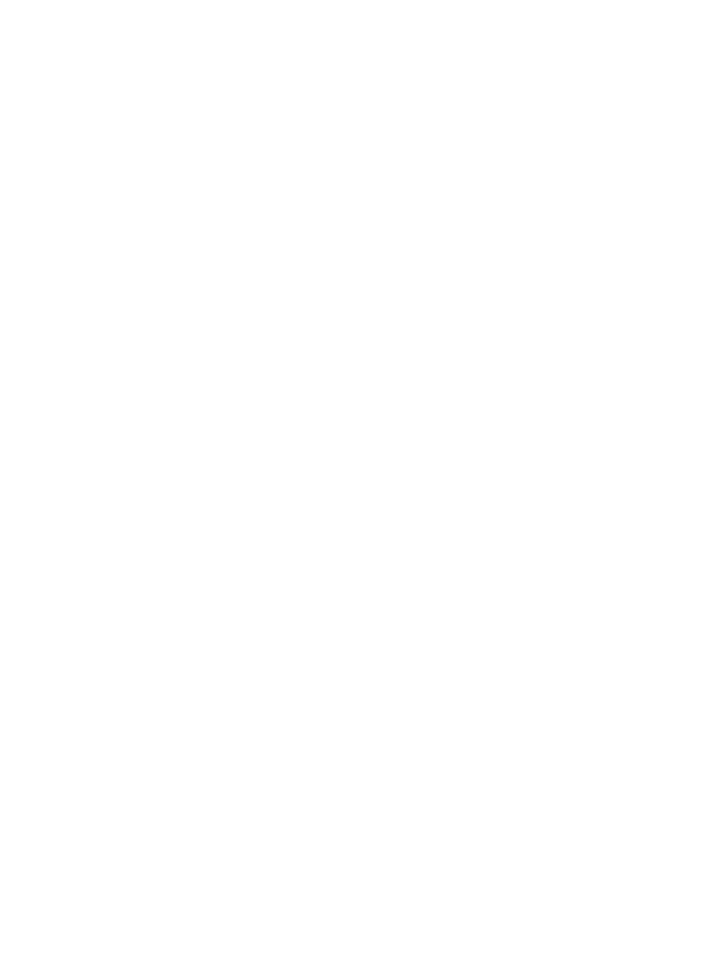
276
R o z d z i a ł 7 .
Kiedy decydujemy się zainstalować nasz nowy projekt klienta, jeszcze raz
przekonujemy się, jak drastyczne są różnice pomiędzy COM i .NET. Podczas
projektowania w COM najpierw trzeba było skopiować indywidualny komponent
do katalogu systemowego Windows na nowym komputerze, zarejestrować go, po
czym użyć programu-klienta. Podczas projektowania w .NET nie zachodzi potrzeba
rejestrowania. Pliki .dll biblioteki klas oraz pliki .exe klienta mogą być kopiowane
do dowolnego katalogu na nowym komputerze i będą działały automatycznie. Plik
.exe posiada w swoim manifeście wszystkie informacje o zależnościach, których
potrzebuje .NET. .NET będzie lokalizowało automatycznie pliki .dll biblioteki klas
tak długo, dopóki będą się znajdować w tym samym katalogu.
Globalny bufor plików skompilowanych GAC
Nie wszystkie pliki skompilowane typu „assembly” są prywatne. Na przykład
nikt nie chciałby instalować w katalogu oddzielnej wersji biblioteki klas .NET
dla każdej aplikacji .NET. Aby uniknąć takich sytuacji, Microsoft nadal dodaje
centralne repozytorium komponentów. Tym razem zamiast wrzucać pliki do
katalogu systemowego, dzielonego ze sterownikami i innymi narzędziami sys-
temowymi, Windows wykorzystuje specjalnie im poświęcony obszar, noszący
nazwę Globalnego bufora plików skompilowanych (ang. Global Assembly Cache
— GAC). GAC różni się od katalogu systemowego Windows także pod wieloma
innymi istotnymi względami. Na przykład zezwala, a właściwie zachęca do in-
stalowania wielu wersji tego samego komponentu. Nie blokuje plików w taki
sposób, żeby nie można było ich aktualizować podczas ich używania; przeciwnie,
zachowuje starsze wersje dla dotychczasowych użytkowników, a jednocześnie
zapewnia nową, zaktualizowaną wersję dla nowych użytkowników (lub wtedy,
gdy program zostanie uruchomiony ponownie). I w końcu umożliwia użytkow-
nikowi zastosowanie zindywidualizowanej polityki używania różnych wersji, która
decyduje, jakiej dokładnie wersji komponentu będzie używała dana aplikacja.
Jednak nawet pomimo wszystkich tych zalet powinno się próbować oprzeć
pokusie, by zacząć wrzucać wszystkie komponenty do GAC. Wiele z czynników,
które wymuszały globalne składowanie komponentów w przeszłości, po prostu
nie odnosi się do świata .NET. W COM komponent musiał być częścią global-
nego rejestru, by można było go używać. W przypadku .NET tak nie jest. Jeżeli
tworzy się własny komponent, nie zachodzi potrzeba używania GAC. W zasa-
dzie nawet jeżeli zakupi się komponent od producenta postronnego, by używać
go w swoich aplikacjach, umieszczanie go w GAC może okazać się bezcelowe.
Prawdopodobnie bardziej opłaci się po prostu skopiować dany plik do katalogu
aplikacji. Należy pamiętać, że filozofia .NET ceni sobie wyżej łatwe, bezpro-
blemowe wdrażanie, niż zaoszczędzenie dodatkowych kilkudziesięciu mega-
bajtów miejsca na twardym dysku. Jeżeli ma się jakieś wątpliwości, można użyć
lokalnego, prywatnego pliku skompilowanego typu „assembly”.
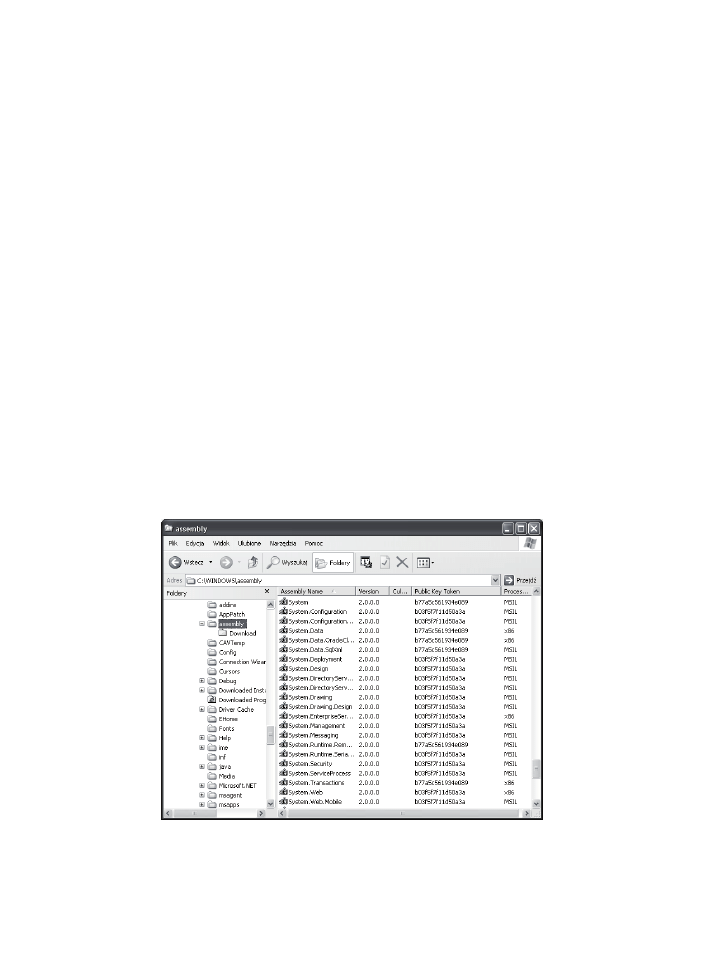
P l i k i s k o m p i l o w a n e i k o m p o n e n t y
277
Z drugiej strony, jeżeli tworzy się własne komponenty w celu udostępniania
ich innym programistom, by mogli ich używać w swoich aplikacjach, lub tworzy
się jakiś inny rodzaj plików skompilowanych typu „assembly”, które mają być
ogólnie dostępne w całym systemie, GAC może się okazać dokładnie tym, czego
potrzebujemy. Aby przyjrzeć się GAC, należy przejść do katalogu Windows
w Eksploratorze Windows, po czym skierować się do podkatalogu Assembly.
Dzięki utworzonej w tym celu wtyczce programowej wewnątrz Eksploratora
Windows można zobaczyć pliki skompilowane typu „assembly” wraz z ich na-
zwami, kulturą (ang. culture) oraz informacjami dotyczącymi wersji. Rysunek
7.10 prezentuje częściową listę tego, co zobaczy się na ekranie komputera, który
ma zainstalowane zarówno środowisko .NET 1.0, jak i .NET 2.0.
UWAGA
Kultura jest terminem technicznym określającym grupę ustawień, która odnosi
się do poszczególnego regionu lub języka. Na przykład może łączyć w grupy in-
formacje takie jak konwencje formatowania daty i czasu, język, zasady sortowa-
nia i wyświetlania tekstu, i tym podobne. Przykładem kultury jest zh-TW, które
reprezentuje język chiński (Tajwan). Obsługę .NET dla lokalizacji można znaleźć
w przestrzeni nazw
System.Globalization
.
GAC jest trochę mniej przerażający niż świat COM, ponieważ posiada mniej-
szą ilość komponentów. Więcej komponentów oraz obiektów sterujących jest
upakowanych w pojedynczym pliku skompilowanym typu „assembly”. Kolejną
rzeczą jest to, że jedyne pliki skompilowane typu „assembly”, które będą
dostępne początkowo, będą częścią środowiska .NET Framework.
Rysunek 7.10. Globalny bufor pliku skompilowanego
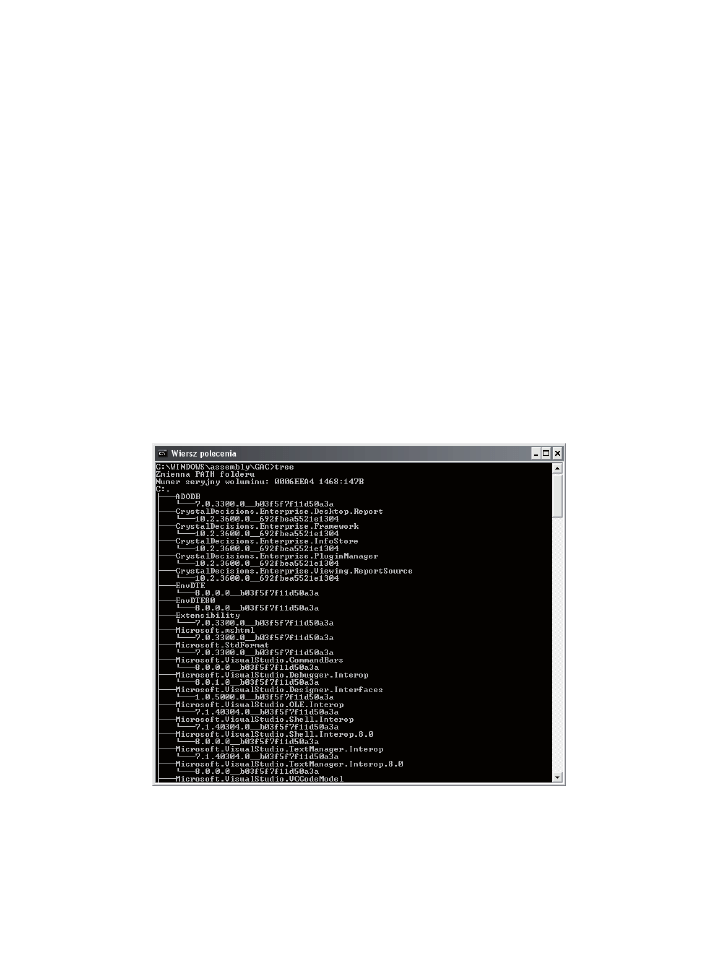
278
R o z d z i a ł 7 .
GAC „pod maską”
Wygląd pojedynczej listy plików w GAC jest trochę zwodniczy. Gdyby to, co się
widzi, było naprawdę tym, co się dostaje, ta prosta technika powodowałaby dwa
oczywiste problemy:
Kolidowanie nazw
Co się stanie, jeżeli ktoś zainstaluje inny plik skompilowany typu „assembly”
o identycznej nazwie jak już istniejący plik skompilowany typu „assembly”?
Problemy z wersjami
Jedną z największych zalet .NET jest jego umiejętność przechowywania więcej
niż jednej wersji danego pliku skompilowanego typu „assembly” w GAC, co
powoduje, że każdy program używa dokładnie takiej wersji, dla jakiej został
zaprojektowany. Ale jak jest to możliwe, skoro pliki skompilowane typu „as-
sembly” używają takiej samej nazwy?
Rzeczywistość GAC jest trochę bardziej zaskakująca. To, co można zobaczyć
w Eksploratorze Windows, jest produktem zmyślnej wtyczki programowej Eks-
ploratora. Jeżeli użyje się do przeglądania katalogów narzędzia niskiego poziomu
lub listingu wiersza poleceń, ujrzy się całkowicie inny obraz GAC (patrz rysu-
nek 7.11).
Rysunek 7.11. Częściowy listing katalogów GAC
W odróżnieniu od prostej listy plików skompilowanych typu „assembly”
GAC jest naprawdę złożoną strukturą katalogów. Struktura ta umożliwia istnienie
wielu wersji każdego pliku skompilowanego typu „assembly” oraz używa spe-
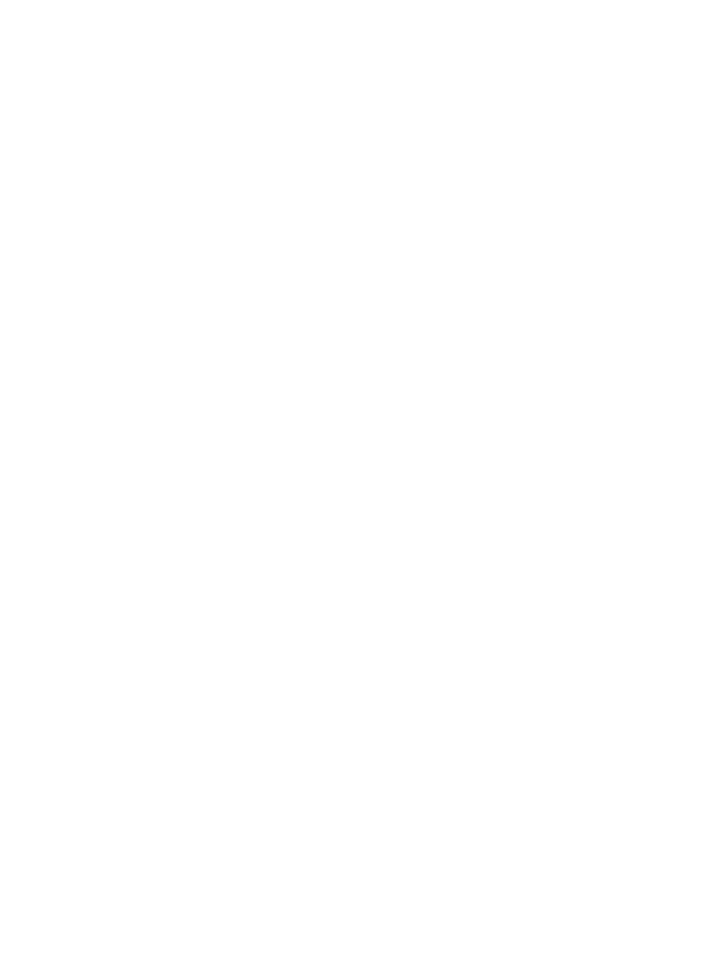
P l i k i s k o m p i l o w a n e i k o m p o n e n t y
279
cjalnych, unikalnych nazw, by upewnić się, że kolidowanie nazw jest niemożliwe.
Faktyczny plik skompilowany typu „assembly” otrzymuje nazwę, którą widać we
wtyczce programowej GAC, jednak jest przechowywany w specjalnym katalogu,
używającym numeru wersji oraz niepowtarzalnego wygenerowanego ID (takiego
jak C:\[WinDir]\Assembly\GAC\System.Web\2.0.2411.0_b03f5f7f11d50a3a, które
mogłoby być użyte do przechowywania wersji pliku skompilowanego typu „as-
sembly” System.Web.dll).
Tworzenie współdzielonego pliku skompilowanego
typu „assembly”
Teraz, kiedy znasz już prawdę o GAC, nie zaskoczy Cię prawdopodobnie odkrycie,
że nie można skopiować prywatnego pliku skompilowanego typu „assembly”
bezpośrednio do GAC. (W Eksploratorze Windows polecenie Wklej (ang. Paste)
jest nieaktywne). Zamiast tego trzeba utworzyć współdzielony plik skompilowany
typu assembly (ang. shared assembly).
Zanim będzie można skopiować plik do GAC, należy utworzyć dla niego
unikalną nazwę strong name. Te specjalne nazwy strong name to szczególna, nowa
koncepcja, wprowadzona przez .NET w celu zapewnienia, że nigdy nie padnie
się ofiarą piekła DLL. Myślą przewodnią jest to, że wszystkie pliki skompilowane
typu „assembly”, które się tworzy, są oznaczane za pomocą specjalnego klucza,
który posiada tylko dany użytkownik. Taki system sprawia, że niemożliwe dla
kogokolwiek innego staje się utworzenie pliku skompilowanego typu „assembly”,
który udaje nową wersję Twojego komponentu. Taka nazwa-klucz strong name,
której używa się dla współdzielonego pliku skompilowanego typu „assembly”,
zawiera także ID posiadające gwarancję, że jest statystycznie niepowtarzalne
(tak jak GUID).
Aby nieco skrócić tę długą historię, powiedzmy konkretnie: musisz wykonać
cztery kroki.
1.
Utworzyć klucz.
2.
Dodać klucz do danego pliku skompilowanego typu „assembly”.
3.
Skompilować dany plik „assembly”.
4.
Zainstalować ten plik skompilowany typu „assembly” w GAC.
We wcześniejszych wersjach .NET trzeba było zastosować narzędzia z wiersza
poleceń, by wykonać to zadanie. W Visual Basic 2005 jednakże można wykonać
dwa pierwsze kroki wewnątrz środowiska projektowego.
Tworzenie klucza
Pierwszym krokiem jest dwukrotne kliknięcie węzła My Projects w wyszukiwarce
rozwiązań Solution Explorer. Następnie należy kliknąć zakładkę Signing (ozna-
czanie). Zakładka ta jest trochę odstraszająca, ponieważ jej opcje obejmują za-
równo nadawanie tych unikalnych nazw, które interesują nas w danym momencie,
jak i możliwość oznakowania dla ClickOnce (który omawiany jest w rozdziale 14.).
W chwili obecnej zajmijmy się nadawaniem unikalnych nazw i zaznaczmy pole
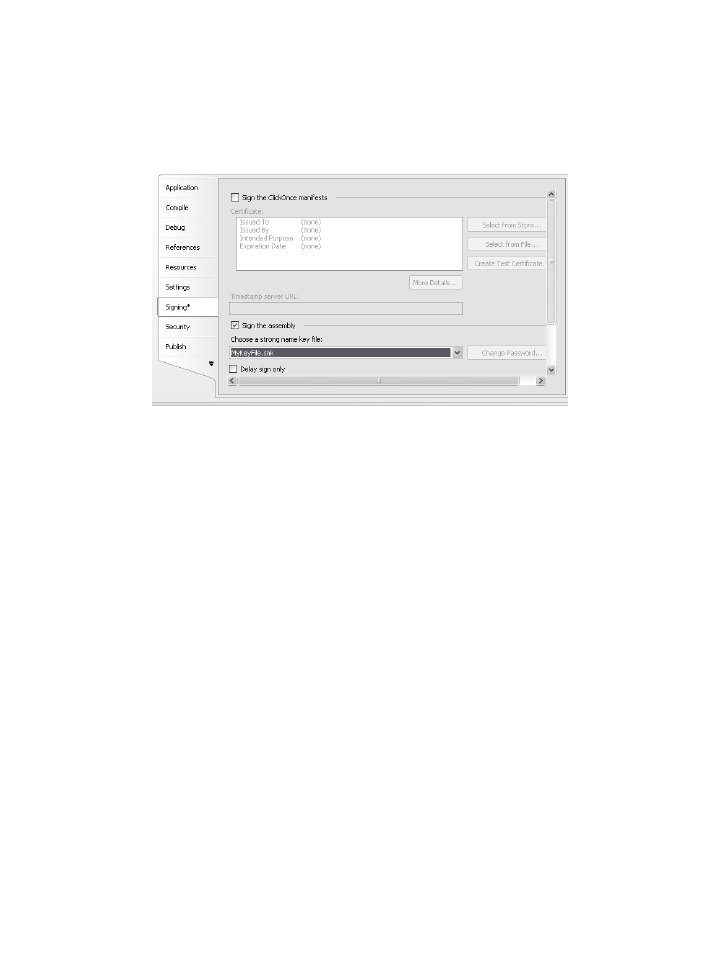
280
R o z d z i a ł 7 .
wyboru Sign The Assembly (Oznacz plik skompilowany typu „assembly”). Na-
stępnie na liście Choose A Strong Name Key File (Wybierz plik klucza dla uni-
kalnej nazwy), należy wybrać opcję New, podać nazwę pliku oraz (opcjonalnie)
hasło (ang. password), po czym kliknąć OK (patrz rysunek 7.12). W wyszukiwarce
rozwiązań Solution Explorer pojawi się plik klucza.
Rysunek 7.12. Ustawianie pliku klucza
WSKA-
ZÓWKA
Zasadniczo .NET dostarcza dwóch rodzajów plików kluczy: zwykłych plików
kluczy, które posiadają rozszerzenie .snk, oraz chronionych hasłem plików klu-
czy, posiadających rozszerzenie .pfx. Jak już zapewne domyśliłeś się, Visual Stu-
dio decyduje, który z tych kluczy utworzyć, w oparciu o to, czy podało się hasło
podczas tworzenia pliku klucza. Chociaż taka ochrona nie jest niezłomna, pliki
.pfx zapewniają dodatkową warstwę ochronną, ponieważ inni programiści nie
będą mogli ich używać, by oznaczać aplikacje, jeżeli nie podadzą hasła.
Każdy z plików klucza zawiera kombinację prywatnego i publicznego klucza.
Klucz publiczny jest zwyczajowo dostępny dla świata zewnętrznego. Klucz pry-
watny jest bacznie strzeżony i nigdy nie powinien być wyjawiany więcej niż kilku
wybranym osobom z określonej organizacji. Prywatne oraz publiczne klucze za-
pewniają specjalnego typu kodowanie. Coś zakodowane kluczem prywatnym może
być odczytywane jedynie za pomocą odpowiadającego mu klucza publicznego.
Każda rzecz zakodowana za pomocą klucza publicznego może być odczytywana
jedynie przy użyciu odpowiadającego mu klucza prywatnego. Jest to uświęcony
tradycją system kodowania, używany w e-mailach oraz innych aplikacjach in-
ternetowych.
W przypadku .NET prywatny klucz używany jest podczas tworzenia pliku
skompilowanego typu „assembly”, a klucz publiczny jest przechowywany w ma-
nifeście tego pliku. Kiedy ktoś uruchamia plik skompilowany typu „assembly”
z GAC, wspólne środowisko uruchomieniowe (CLR) używa klucza publicznego,
by odkodować informacje z manifestu. Jeżeli w celu oznaczenia użyty został inny
klucz, operacja się nie powiedzie. Innymi słowy, dzięki użyciu pary kluczy
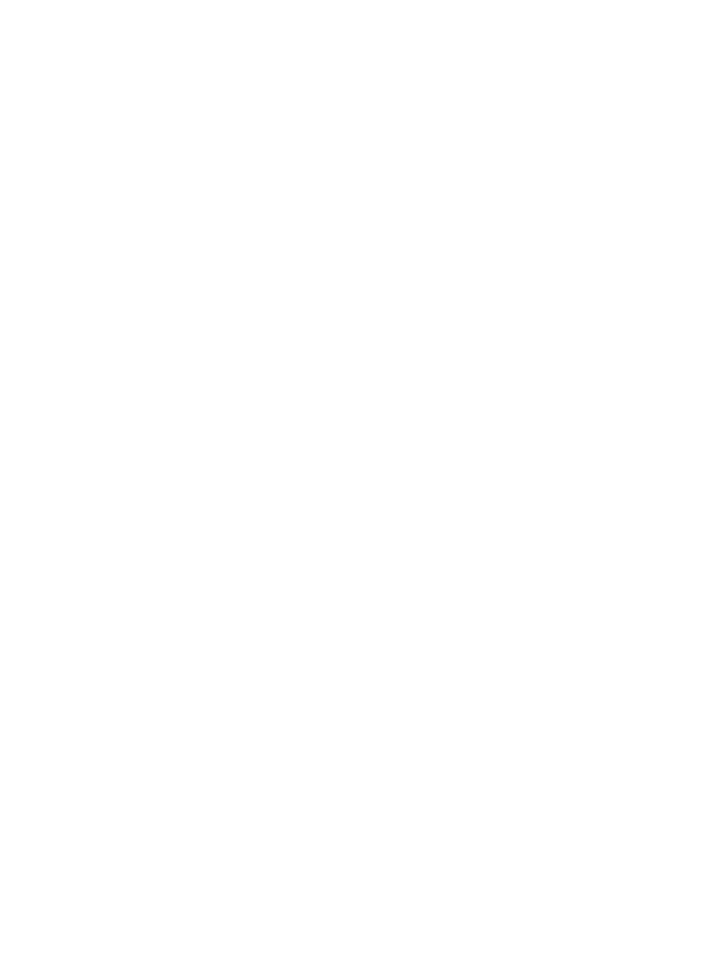
P l i k i s k o m p i l o w a n e i k o m p o n e n t y
281
można uzyskać pewność, że jedynie osoba posiadająca dostęp do pliku klucza
może utworzyć plik skompilowany typu „assembly” z użyciem Twojego identy-
fikatora. Z drugiej strony, każdy może uruchomić właściwie oznaczony plik
dzięki zawartemu w nim kluczowi publicznemu.
WSKA-
ZÓWKA
Kiedy posiadamy już plik klucza, możemy ponownie go używać w dowolnej ilo-
ści projektów. Można nawet utworzyć plik klucza poza Visual Studio, poprzez
użycie narzędzia sn.exe, które dostarczane jest wraz z .NET. Magicznym wier-
szem polecenia służącym do tworzenia nowego pliku klucza za pomocą sn.exe
jest wiersz
sn –k KeyFileName.snk
.
Instalowanie pliku assembly w GAC
Teraz posiadamy już różnorakie opcje dotyczące instalacji pliku skompilowanego
typu „assembly” w GAC. Można wykorzystać w tym celu specjalnie zaprojek-
towany program instalacyjny (patrz rozdział 14.) lub narzędzie GACUtil.exe, lub
ewentualnie przeciągnąć i upuścić plik skompilowany typu „assembly” za po-
mocą wtyczki programowej do GAC w Eksploratorze Windows. Bez względu na
to, jaką metodę się wybierze, struktura katalogu tworzona jest automatycznie, plik
skompilowany typu „assembly” jest kopiowany, a komponent pojawia się na li-
ście GAC.
Pliki strategii
Jedną z najbardziej fascynujących cech plików skompilowanych typu „assembly”
z unikalnymi nazwami jest to, że można konfigurować ich ustawienia dotyczące
wersji. Dokonuje się tego poprzez utworzenie pliku o tej samej nazwie, co od-
powiadający mu plik .dll lub .exe, oraz dodanie do niego rozszerzenia .config.
Taki plik będzie automatycznie badany przez wspólne środowisko uruchomie-
niowe Common Language Runtime w poszukiwaniu dodatkowych informacji
dotyczących tego, gdzie szukać plików skompilowanych typu „assembly” oraz
które z ich wersji są dopuszczalne.
Informacja zawarta w pliku .config jest przechowywana w nadającym się do
czytania formacie XML. Jednak nie będziemy teraz omawiali formatu pliku
.config. Jeżeli jesteś ciekaw, jak on wygląda, możesz przeszukać plik pomocy Visual
Studio. Godnym polecenia jest użycie wygodnego modułu dodatkowego do zarzą-
dzania, zapewnionego przez Microsoft, a zaprezentowanego na rysunku 7.13.
W celu uruchomienia narzędzia .NET Framework Configuration (Konfiguracja
środowiska .NET Framework) należy wybrać z menu Start: Settings/Control
Panel/Administrative Tools/Microsoft .NET Framework 2.0 Configuration (Usta-
wienia/Panel sterowania/Narzędzia administracyjne/Konfiguracja środowiska
Microsoft .NET Framework 2.0).
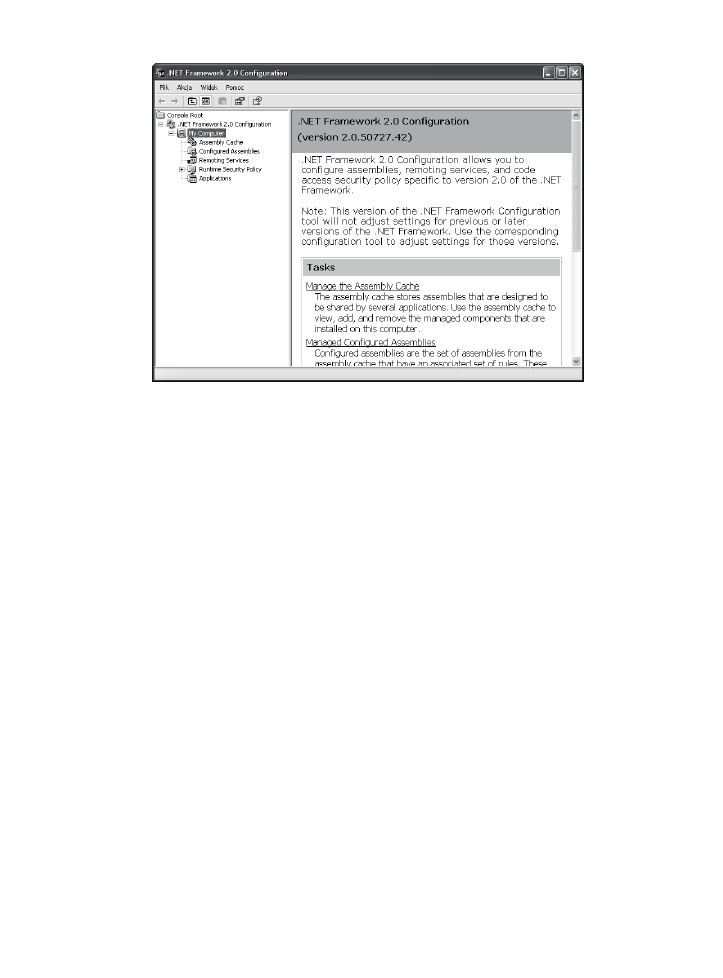
282
R o z d z i a ł 7 .
Rysunek 7.13. Narzędzie .NET Framework Configuration
Narzędzie do konfiguracji wypełnione jest zawrotną ilością opcji służących
do ustawiania wszystkiego, poczynając od bezpieczeństwa dla całego obszaru kom-
putera, a kończąc na podglądzie zależności plików skompilowanych typu „assem-
bly”. Teraz zajmiemy się rozważaniami, w jaki sposób używać narzędzia konfigu-
racyjnego w jednym, konkretnym celu: do ustawiania strategii numeracji wersji.
Aby zrozumieć, dlaczego jest to niezbędne, rozważmy następujący scena-
riusz. Zainstalowaliśmy nowszy plik skompilowany typu „assembly” w GAC,
który jest nadal wstecznie kompatybilny i poprawia wydajność. Ponieważ jed-
nak używa on nowego numeru wersji, nie będzie używany przez istniejące apli-
kacje. Rozwiązanie? Wchodząc we wszystkie aplikacje po kolei, można zawrzeć
w programach instrukcje umożliwiające im używanie nowej wersji.
Tworzenie strategii wersji
Oto sposób na zmianę strategii wersji dla pliku skompilowanego typu „assembly”.
Na początek należy przejść do znajdującego się na drzewie węzła Configured
Assemblies (skonfigurowane pliki skompilowane typu „assembly”) oraz kliknąć
opcję Configure An Assembly (skonfiguruj plik skompilowany typu „assembly”),
która wywołuje okno zaprezentowane na rysunku 7.14.
Teraz należy kliknąć przycisk Choose Assembly (wybierz plik skompilowany
typu „assembly”) oraz wybrać odpowiedni plik z GAC. Po tym, jak potwierdzi
się dokonanie wyboru, wyświetlone zostanie okno z zakładkami o nazwie Pro-
perties (własności), które umożliwia użytkownikowi zmianę opcji pliku skompi-
lowanego typu „assembly”:
Q
Zakładka General (podstawowe) dostarcza podstawowych informacji
dotyczących pliku skompilowanego typu „assembly”.
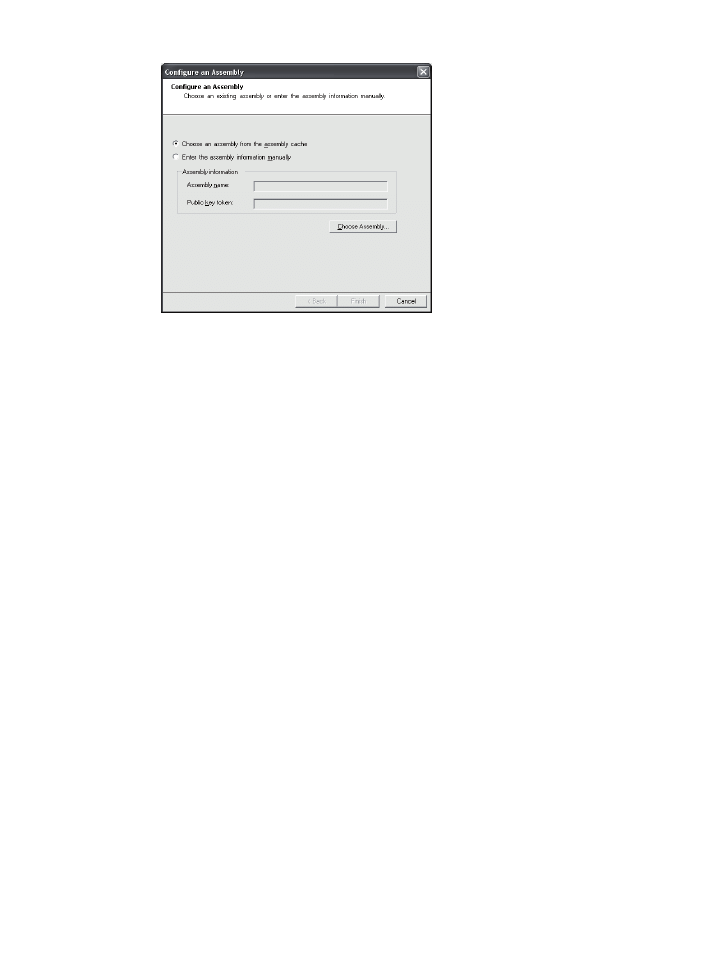
P l i k i s k o m p i l o w a n e i k o m p o n e n t y
283
Rysunek 7.14. Konfiguracja pliku skompilowanego typu „assembly”
Q
Zakładka Binding Policy (polityka powiązań) umożliwia użytkownikowi
konfigurację strategii numeracji wersji, na czym skoncentrujemy się
w tym przykładzie.
Q
Zakładka Codebases (bazy kodu) umożliwia określenie ścieżki
automatycznego pobierania i aktualizowania plików skompilowanych
typu „assembly”.
Aby ustawić nową strategię wersji, należy dodać wpisy do zakładki Binding
Policy. Każdy wpis łączy wymaganą wersję (lub zestaw wymaganych wersji) z no-
wym numerem wersji. Wymagana wersja to ta, do której próbuje uzyskać dostęp
aplikacja klienta. Nową wersją jest plik skompilowany typu „assembly”, którego
wspólne środowisko uruchomieniowe (CLR) decyduje się używać zamiast wersji
wymaganej. Zasadniczo .NET przesyła zapotrzebowanie na plik skompilowany
typu „assembly” do innej wersji tego samego pliku.
W poniższej konfiguracji przykładowej (rysunek 7.15) komponent będzie
używał wersji 2.0.0.0 w momencie, gdy otrzyma informację o zapotrzebowaniu
na wersję z zakresu od 0.0.0.0 do 1.9.9.9. Wiadomo, że taka wersja jest wstecznie
kompatybilna i zapewnia najlepszą wydajność. Podobna specyfikacja dokony-
wana jest dla wersji z zakresu od 3.0.0.0 do 3.9.9.9. Jednakże żądanie jakiejkol-
wiek innej wersji (takiej jak na przykład 2.5.0.2) nie będzie przekazane, a uży-
wana będzie wymagana wersja pliku skompilowanego typu „assembly”, jeśli
taka istnieje.
UWAGA
Strategia powiązań odnosi się jedynie do plików skompilowanych typu „assem-
bly” z unikalnymi nazwami i ma sens jedynie wtedy, gdy ma się do czynienia ze
współdzielonymi plikami skompilowanymi typu „assembly” w GAC (gdzie może
koegzystować równocześnie więcej niż jedna wersja takiego pliku). Kiedy tworzy
się zwykły, prywatny plik skompilowany typu „assembly”, nieposiadający uni-
kalnej nazwy, aplikacja klienta będzie po prostu używać dowolnej wersji kom-
ponentu, która będzie obecna w aktualnym katalogu.
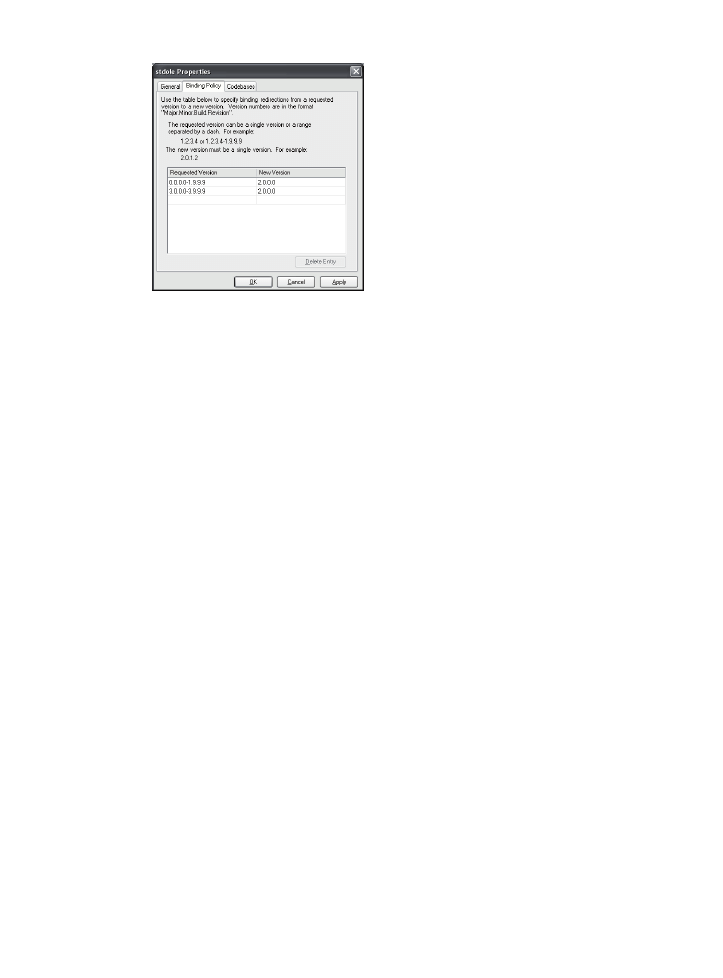
284
R o z d z i a ł 7 .
Rysunek 7.15. Tworzenie strategii wersji
Zasoby
Wiele aplikacji posiada powiązane ze sobą zasoby — składniki takie jak pliki
dźwiękowe, mapy bitowe oraz pokaźne bloki tekstu dotyczącego pomocy (które
niekiedy tłumaczone są na wiele różnych języków). Można by przechowywać
wszystkie te informacje w oddzielnych plikach, jednak skomplikowałoby to roz-
powszechnianie Twojej aplikacji oraz otworzyło drzwi dla wszelkich rodzajów
podstępnych problemów, takich jak dziwne błędy pojawiające się, gdy pliki te
zaginą gdzieś lub zostaną zmodyfikowane poza danym programem.
.NET zawsze posiadało rozwiązanie dla tego typu problemów, jednakże do-
piero w Visual Basic 2005 otrzymało ono wygodny sposób rozwiązywania pro-
blemów efektywnie podczas projektowania. Podstawowym zamysłem jest tutaj,
że zbierze się te oddzielne pliki i zamieści się je jako dane binarne bezpośrednio
wewnątrz skompilowanego pliku „assembly” (plik .dll lub .exe). Spowoduje to,
że będą bezpiecznie ukryte przed wścibskimi spojrzeniami oraz manipulacją.
Kiedy program użytkownika potrzebuje zasobu, może wyciągnąć go z pliku
skompilowanego typu „assembly” i przekazać do programu w postaci ciągu
bajtów (lub jakiegoś bardziej dogodnego typu danych).
Dodawanie zasobów
W celu wypróbowania, jak to działa, należy utworzyć nową aplikację Windows.
Następnie dwukrotnie klikamy węzeł My Project w wyszukiwarce rozwiązań
Solution Explorer i wybieramy zakładkę Resources (zasoby). Zakładka Resour-
ces jest centralnym miejscem, w którym można dodawać zasoby, usuwać je oraz
zarządzać wszystkimi swoimi zasobami. Zasoby są pogrupowane w oddzielnych
kategoriach, opartych na typie zawartości — na przykład istnieje oddzielna sek-
cja dla łańcuchów tekstowych (które można ręcznie edytować), obrazów, ikon,
zawartości audio oraz wszelkich innych typów plików. Typ zasobów, który chce
się zobaczyć, wybierany jest z rozwijanej listy Category (patrz rysunek 7.16).
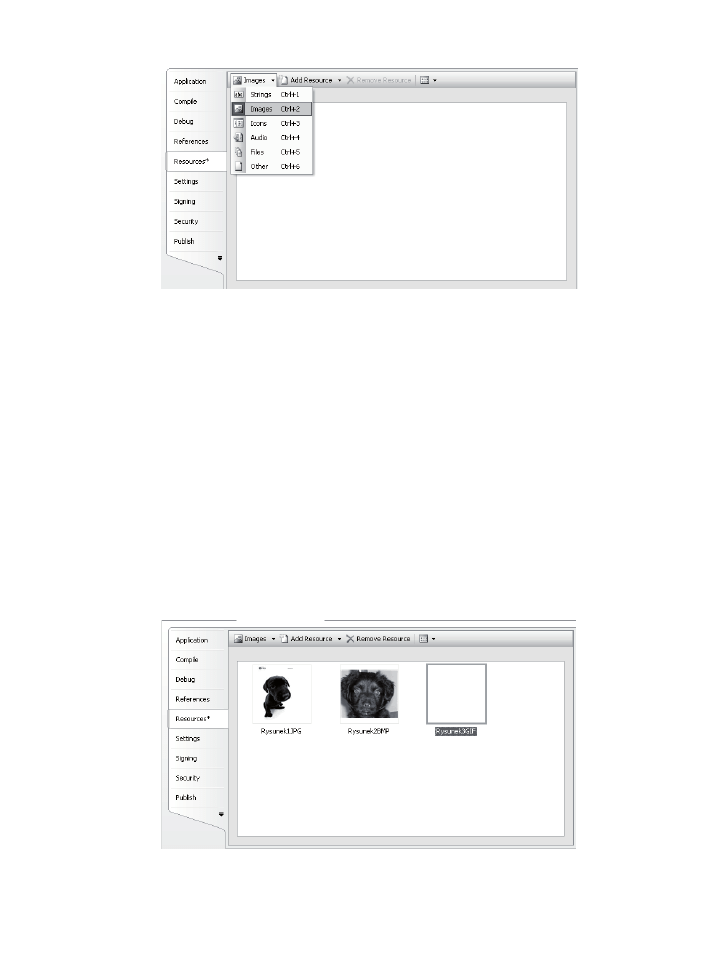
P l i k i s k o m p i l o w a n e i k o m p o n e n t y
285
Rysunek 7.16. Przeglądanie typów zasobów
W tym przypadku jesteśmy zainteresowani obrazami, tak więc wybieramy
kategorię Images (obrazy). Każda z kategorii pokazywana jest w trochę inny sposób
— kategoria Images prezentuje miniatury wszystkich obrazów. Oczywiście w no-
wej aplikacji pracę zaczyna się, nie mając żadnych plików z obrazami.
Aby dodać nowy obraz, należy w przyborniku wybrać opcję Add Resor-
ce/Add Existing File (Dodaj zasoby/Dodaj istniejący plik). Teraz trzeba przejść
do właściwego pliku z obrazem, wybrać go i kliknąć OK. Jeżeli nie posiada się
łatwo dostępnego pliku z obrazem, można spróbować wykorzystać któryś ze
znajdujących się w katalogu Windows.
Kiedy doda się nowe zasoby, Visual Studio nada im taką samą nazwę, jaką
noszą ich bieżące pliki (minus rozszerzenie oraz z niewielkimi zmianami, jeżeli
nazwa nie jest odpowiednia dla nazwy zmiennej VB). Można jednak zmienić na-
zwę jakiegoś zasobu po dodaniu go, klikając prawym klawiszem myszy jego ety-
kietę i wybierając opcję Rename (zmień nazwę). Rysunek 7.17 prezentuje sytu-
ację, w której dwa przykładowe obrazy zostały dodane jako zasoby.
Rysunek 7.17. Dodawanie zasobów z obrazami
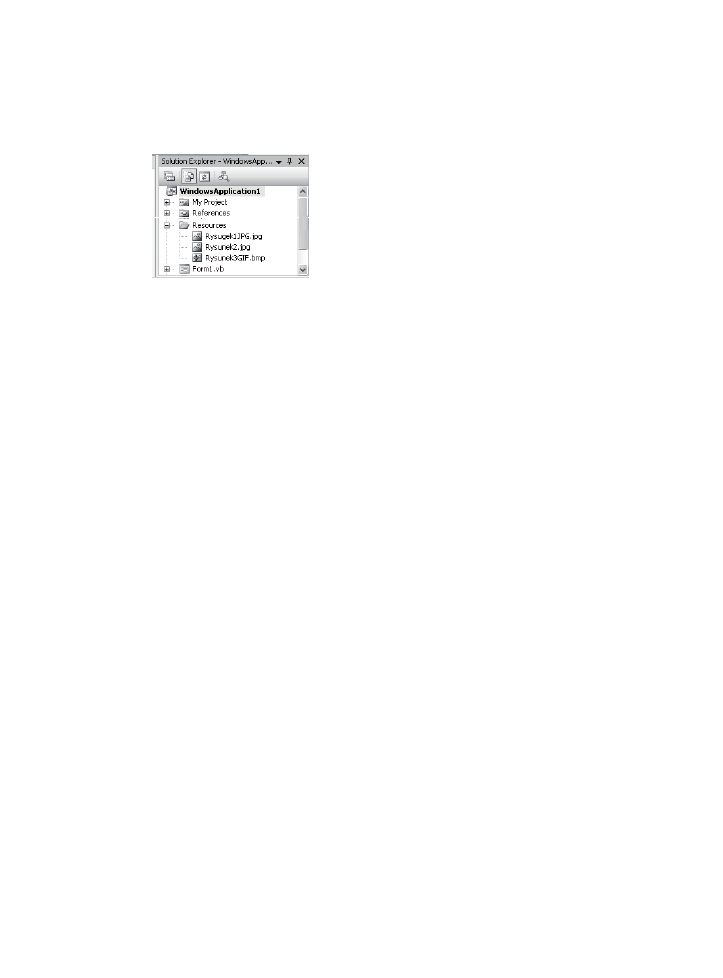
286
R o z d z i a ł 7 .
Gdy dodasz zasoby, dzieje się coś interesującego. Visual Studio tworzy pod-
katalog Resources w katalogu Twojego projektu i kopiuje plik z zasobami do tego
nowego podkatalogu. W oknie przeglądarki Solution Explorer możesz zobaczyć
ten podkatalog wraz ze wszystkimi zasobami, które zawiera (patrz rysunek 7.18).
Rysunek 7.18. Pliki zasobów w naszym projekcie
Innymi słowy, pliki źródłowe zasobów są przechowywane w pobliżu, jako
część naszego projektu. Gdy jednak kompilujemy naszą aplikację, wszystkie te
zasoby zostają osadzone wewnątrz pliku skompilowanego assembly. Urok takiego
modelu polega na łatwości aktualizacji zasobów. Wystarczy tylko zastąpić nowszą
wersją odpowiedni plik w podkatalogu Resources i potem dokonać rekompilacji
naszej aplikacji. Innymi słowy, możesz bezpiecznie używać zasobu w dziesiąt-
kach różnych plików kodu i wciąż aktualizować dane zasoby poprzez wykonanie
pojedynczej, prostej operacji „kopiuj-wstaw”. To podejście znacznie lepsze, niż
występujące w poprzednich środowiskach programistycznych. Dla przykładu:
programiści posługujący się Visual Basic 6 często przechowywali zasoby aplikacji
w odrębnych plikach, co powodowało, że ich aplikacje były wrażliwe i podatne
na błędy powodowane ewentualnym brakiem takich zewnętrznych plików za-
sobów bądź naruszeniem ich integralności poprzez zewnętrzną (także nieauto-
ryzowaną) interwencję.
Używanie zasobów
Pozostał nam już tylko ostatni logiczny krok — zastosowanie zasobów w naszym
projekcie. Skoro zasoby zostają podczas kompilacji osadzone wewnątrz pliku
typu assembly, nie ma potrzeby ani sensu, byś wyciągał je z tego pliku. W isto-
cie żaden plik nie musi nawet być rozpowszechniany wraz z Twoją aplikacją.
Przeciwnie. Tu będzie Ci potrzebna i pomocna specjalnie dedykowana do tego
celu klasa .NET o nazwie
ResourceManager
.
Nie, nie musisz używać klasy
ResourceManager
bezpośrednio. Visual Basic
wyeksponuje wszystkie Twoje zasoby jako dedykowane własności (ang. dedica-
ted properties) obiektu
My.Resources
. Dla przykładu: wyobraźmy sobie, że do-
dałeś zasób
Crayons
(dosł. ołówki) tak, jak pokazano to na rysunku 7.17. Możesz
pobrać ten zasób jako obiekt klasy
Image
(obraz) z
My.Resources
, posługując się
wygenerowaną automatycznie własnością
My.Resources.Crayons
. Oto przykład,
jak możesz pobrać obraz i przypisać go do tła swojego formularza (ang. form
background).
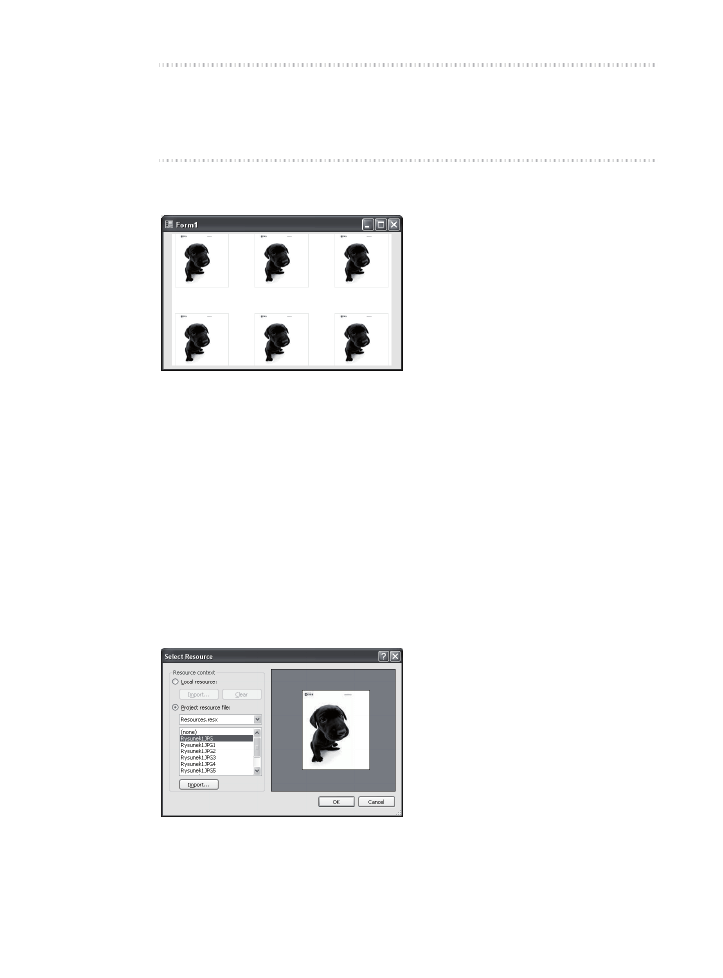
P l i k i s k o m p i l o w a n e i k o m p o n e n t y
287
Private Sub Form1_Load (ByVal tender As System.Object, _
ByVal e As System.EventArgs) Handles Sybase.Load
Me.BackgroundImage = My.Resources.Crayons
Me.BackgroundImageLayout = ImageLayout.Title
End Sub
Na rysunku 7.19 pokazano rezultat działania tego kodu.
Rysunek 7.19. Wyświetlanie obrazu z zasobów
W znakomitej większości przypadków nie musisz uciekać się do kodu, by
posługiwać się zasobami, chyba że zamierzasz wykonać jakiś szczególny, indy-
widualny rysunek lub wykorzystać efekt dynamiczny (powiedzmy taki, że oto
obraz pojawia się w ruchu programu, np. wtedy, gdy przesuniesz mysz ponad
pewnym fragmentem formularza). Kreator Visual Studio daje Ci do dyspozycji
szeroki zestaw możliwości dołączania zasobów graficznych do innych kompo-
nentów sterujących. Dla przykładu: gdy w trybie projektowania pobierzemy z li-
stwy narzędziowej Toolbox i upuścimy na nasz formularz obiekt
PictureBox
, wy-
starczy kliknąć myszą znak wielokropka
(...)
w oknie własności Properties obok
własności
Image
, by przywołać kreator (designer), którego okno pokazano na ry-
sunku 7.20. W tym oknie możesz wybrać obraz spośród wszystkich zasobów
w swoim projekcie.
Rysunek 7.20. Dodanie obrazu do zasobów aplikacji w trybie projektowania
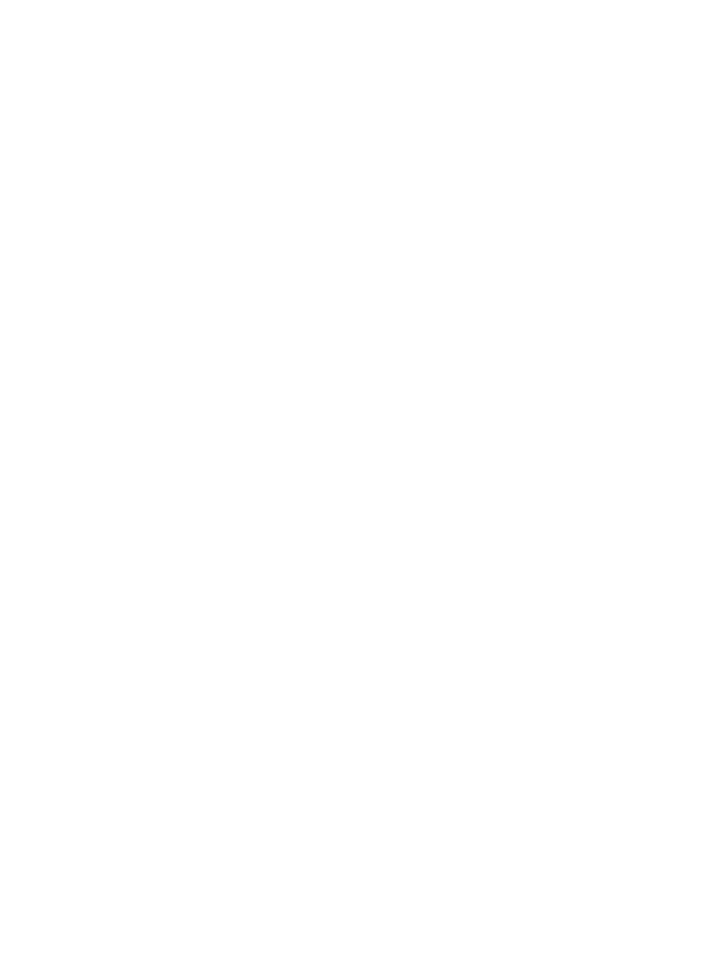
288
R o z d z i a ł 7 .
UWAGA
Możesz posłużyć się opcją Local Resorce (zasoby lokalne) dostępną w górnej
części tego okna, by dokonać importu obrazka i dodać ten obrazek jako zasoby
do bieżącego formularza. To przypomina sposób zachowania się w podobnej sy-
tuacji wcześniejszych wersji Visual Basic. Ma to z naszego punktu widzenia taką
zaletę, że zaimportowany w ten sposób obraz może zostać dodany do pliku
skompilowanego (assembly), ma jednak i poważną wadę. Mianowicie taki plik
nie zostaje skopiowany do podkatalogu zasobów Resources, nie ma więc łatwego
sposobu, by go później aktualizować. Nie będziesz również mógł w podobnie
łatwy sposób wykorzystywać tego samego obrazu do wielu formularzy.
Jeśli, przypadkowo, zżera Cię ciekawość, możesz zobaczyć, jak wygląda wy-
generowany automatycznie kod dla klasy
My.Resources
(pamiętaj jednak, że
zdecydowanie nie powinieneś próbować modyfikować tego kodu). Aby podej-
rzeć ten kod, wybierz polecenie Project / Show All Files (Pokaż wszystkie pliki
projektu) i znajdź plik Resources.Designer.vb po rozwinięciu węzła MyProject
w oknie przeglądarki Solution Explorer.
W środowisku .NET zasoby są stosowane również do innych zadań. Możesz,
przykładowo, poeksperymentować z zasobami różnych typów, np. takimi jak
pliki audio lub takie pliki, z których w swoim programie będziesz mógł wczyty-
wać dane w postaci macierzy bajtowej (ang. byte array) lub w postaci strumienia
obiektów (ang. stream object). Zasoby pozwalają nam również na lokalizację na-
szych formularzy. Lokalizacja to taki proces, w którym np. dla poszczególnych
komponentów sterujących definiujemy tekst w różnych językach i odpowiednia
wersja językowa zostaje zastosowana automatycznie, w zależności od ustawień
lokalnych na danym komputerze, na którym zostaje uruchomiona aplikacja.
Znacznie więcej informacji o lokalizacji aplikacji znajdziesz w systemie elektro-
nicznej pomocy Visual Studio Help.
I co dalej?
W tym rozdziale przeanalizowaliśmy serce środowiska .NET, czyli mechanizm
śledzenia wersji, wyjaśniając, jak dalece mechanizmy te różnią się zdecydowanie
w .NET od znanych uprzednio z technologii COM. Zapoznałeś się także z tym,
jak możesz osadzać zasoby (to takie przydatne nam bity spośród binarnych in-
formacji) wprost we własnych plikach skompilowanych typu „assembly”. Dzięki
temu Twoje komponenty już nigdy nie będą musiały szukać danych, które są im
potrzebne.
Spora część tych różnych, a opisanych tu złożoności nie musi Cię dotyczyć.
Dzięki planowaniu przez .NET rozpowszechnianie naszych aplikacji staje się
często tak proste, jak zwyczajne skopiowanie katalogu. Jeśli jednak chcesz głę-
biej zrozumieć specyfikę środowiska .NET, możesz dalej samodzielnie poekspe-
rymentować z takimi narzędziami jak refleksje, ILDasm czy .NET Framework
Configuration. Z wszystkimi tymi narzędziami zapoznałeś się w tym rozdziale.
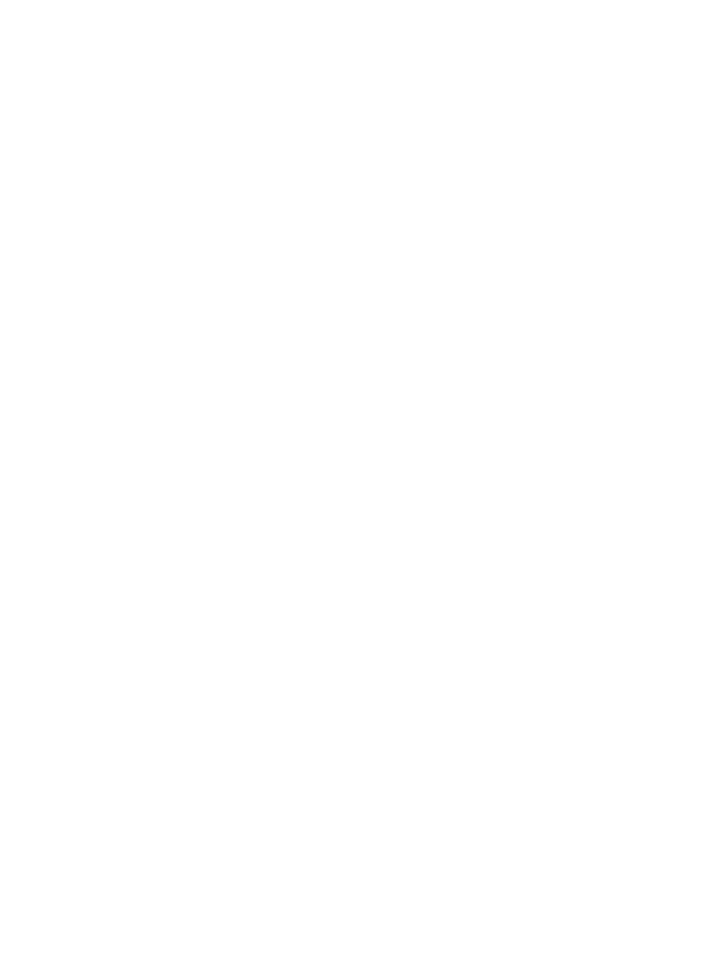
P l i k i s k o m p i l o w a n e i k o m p o n e n t y
289
Najogólniej rzecz ujmując, pliki typu assembly w środowisku .NET tworzą
swoiste systemowe fundamenty zupełnie nowej metody rozpowszechniania na-
szych aplikacji. Wiesz już teraz dostatecznie dużo, by aplikacja .NET mogła za-
działać na innym komputerze. W końcu, dopóki mamy zainstalowane środowisko
.NET Framework, wszystko sprowadza się do zwykłego przenoszenia plików.
W rozdziale 14. pójdziemy o krok dalej i dowiesz się, jak można utworzyć indy-
widualnie dostosowany program instalacyjny (ang. customized setup) ze znacznie
większą liczbą bajerów.
Wyszukiwarka
Podobne podstrony:
Visual Basic 2005 Zapiski programisty vb25np
Visual Basic 2005 Zapiski programisty vb25np
Visual Basic 2005 Programowanie 2
Visual Basic 2005 Programowanie vb25pr
Visual Basic 2005 Programowanie
Visual Basic 2005 Programowanie 2
Visual Basic 2005 Zapiski programisty 2
Visual Basic 2005 Programowanie vb25pr
Visual Basic 2005 Zapiski programisty 2
Visual Basic 2005 Zapiski programisty
Visual Basic 2005 Programowanie
08 wprowadzenie do programowani Nieznany
Automatyka- Wprowadzenie do programu Matlab
więcej podobnych podstron